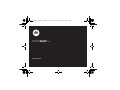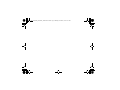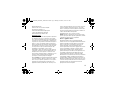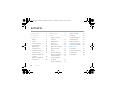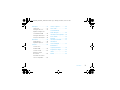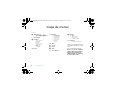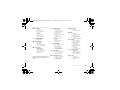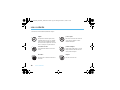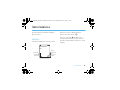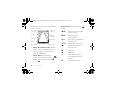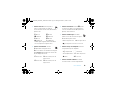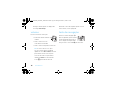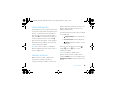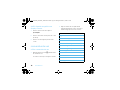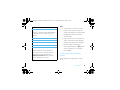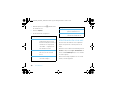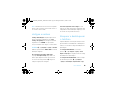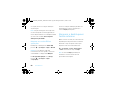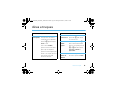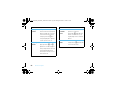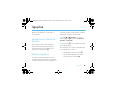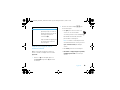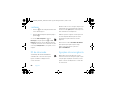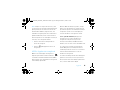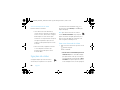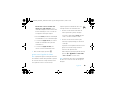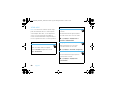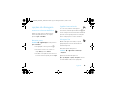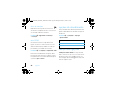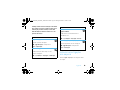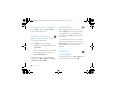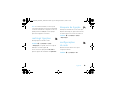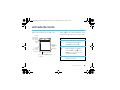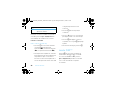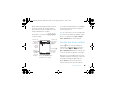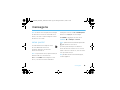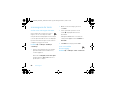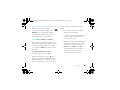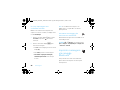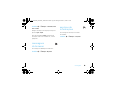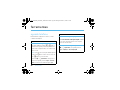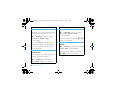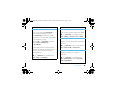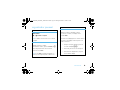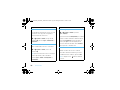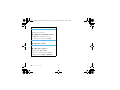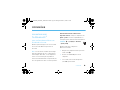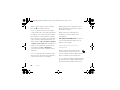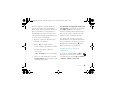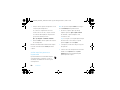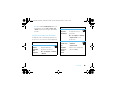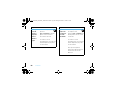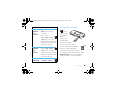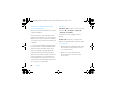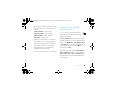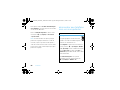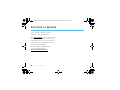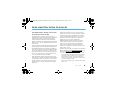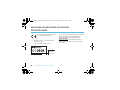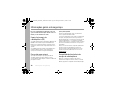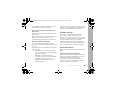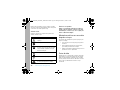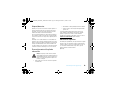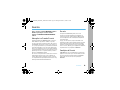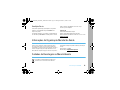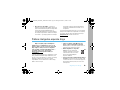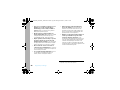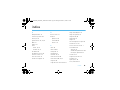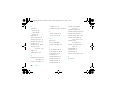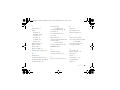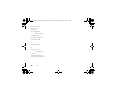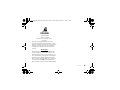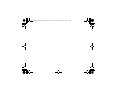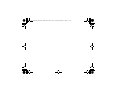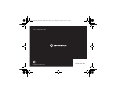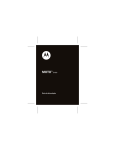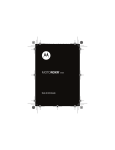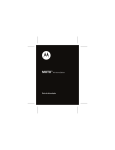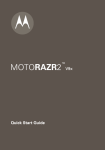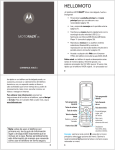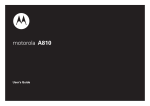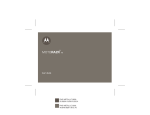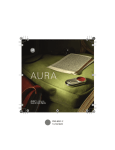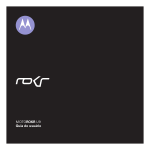Download MOTORAZR2
Transcript
V9x_FERRARI_GENERIC_68000 201555.book Page -1 Monday, December 1, 2008 4:11 PM MOTORAZR2 Guia do Usuário TM V9 V9x_FERRARI_GENERIC_68000 201555.book Page 0 Monday, December 1, 2008 4:11 PM V9x_FERRARI_GENERIC_68000 201555.book Page 1 Monday, December 1, 2008 4:11 PM HELLOMOTO Apresentamos seu novo telefone celular MOTORAZR2 V9 3G. Veja a seguir uma rápida introdução ao telefone. Abrir os menus e selecione itens de menu. Tecla Fácil Esquerda Teclas de Volume Fazer uma chamada de vídeo. Tecla Inteligente Pressione para discar e para atender ligações. Mantenha pressionada para usar a discagem por voz. Mantenha pressionada para ligar para o correio de voz. Ficar on-line. PN: 68000 201984-B Navegar pelos menus. Tecla Fácil Direita Abrir o comando de voz (pressione quando o telefone estiver aberto e segure quando o telefone estiver fechado). Tecla Apagar/Voltar Ligar e desligar, encerrar a ligação e sair dos menus. Mantenha a tecla pressionada para alterar a campainha para silencioso e voltar. Microfone 1 V9x_FERRARI_GENERIC_68000 201555.book Page 2 Monday, December 1, 2008 4:11 PM Indicador de Carga da Bateria Teclas de Volume Abrir o menu estilo de campainha ou ajuste o zoom da câmera quando o flip do telefone estiver fechado. Tecla Inteligente Tecla de Seleção. Pressione a tecla inteligente para bloquear ou desbloquear as teclas laterais (com o flip fechado). Porta de Conexão de Acessórios Inserir o carregador de bateria e os acessórios do telefone. Lente da Câmera Indicador de Conexão Bluetooth® Tecla Comando de Voz Display Externo Use as teclas de seleção por toque, tecla inteligente e tecla de volume para acessar as imagens, músicas e vídeos. Ver fotos. Reproduzir música. Reproduzir vídeos. Teclas de Toque: depois de pressionar a tecla [ ou c no display externo, use as teclas do display V v para navegar pelos itens e a tecla inteligente para voltar. As teclas com ícone especial são exibidas no display externo quando você recebe uma mensagem de texto, perde uma ligação ou quando ocorre um alarme ou lembrete de evento. 2 V9x_FERRARI_GENERIC_68000 201555.book Page 3 Monday, December 1, 2008 4:11 PM Você sabia: seu telefone ajuda você a realizar essas tarefas rapidamente e eficientemente, graças a um processador eficiente de 512 MHz que é 10 vezes mais rápido do que o telefone RAZR original. Um processador tão rápido em um dispositivo tão compacto pode fazer com que o celular fique um pouco quente quando em uso, especialmente durante atividades que utilizam sua potência de processamento; por exemplo, ao ouvir músicas, assistir vídeos ou navegar na Web. 3 V9x_FERRARI_GENERIC_68000 201555.book Page 4 Monday, December 1, 2008 4:11 PM Tela Inicial Menu You Tube Provedor de Serviços MotoID 12:00pm Câmera 1 2 Mantenha pressionada a Tecla Liga/Desliga O por alguns segundos ou até que o display acenda para ligar o telefone. Pressione a Tecla Central (s) para abrir o Menu Principal. h Ir para 3 Pressione a Tecla de Navegação para cima, para baixo, para a esquerda ou para a direita (S) para destacar a função do menu. 4 Pressione a Tecla Central (s) para selecionar. Voltar Para alterar os atalhos da tela inicial e o aspecto do menu principal, consulte o Guia de Início Rápido. Para mais informações: consulte o seu Guia de Início Rápido ou visite www.hellomoto.com/support. 4 V9x_FERRARI_GENERIC_68000 201555.book Page 5 Monday, December 1, 2008 4:11 PM Motorola Industrial Ltda. Rodovia SP-340 - km 128,7 - Bairro Tanquinho CEP 13820-000 - Jaguariúna - SP Central de atendimento Motorola para capitais e regiões metropolitanas ligue 4002-1244. Demais localidades ligue 0800 773 1244. www.hellomoto.com.br Algumas funções do telefone celular dependem da capacidade e das configurações da rede de seu provedor de serviços. Além disso, é possível que algumas funções não estejam ativadas por seu provedor de serviços e/ou também que as configurações do seu provedor de serviços limitem o funcionamento da função. As funções e os ícones do seu aparelho podem ser diferentes dos genéricos demonstrados neste manual, pois variam dependendo da customização do seu provedor de serviços. Entre em contato com seu provedor de serviços para obter informações sobre disponibilidade e funcionalidades. Todas as funções, funcionalidades e outras especificações do produto, bem como as informações contidas neste guia de usuário baseiam-se nas informações mais recentes disponíveis e consideradas como precisas quando o material foi impresso. A Motorola se reserva o direito de alterar ou modificar quaisquer informações ou especificações sem notificação prévia ou obrigação. O nome MOTOROLA e a logomarca Estilizada M estão registrados no Escritório de Marcas e Patentes dos EUA. Todos os demais nomes de serviços ou produtos pertencem aos seus respectivos proprietários. As marcas Bluetooth são registradas por seu proprietário e utilizadas pela Motorola, Inc. sob licença. Java e todas as outras marcas baseadas em Java são marcas comerciais ou marcas registradas da Sun Microsystems, Inc. nos Estados Unidos e em outros países. Microsoft, Windows e Windows ME são marcas registradas da Microsoft Corporation; e Windows XP é marca comercial da Microsoft Corporation. © 2008 Motorola, Inc. Todos os direitos reservados. Cuidado: alterações ou modificações feitas no telefone celular, que não sejam expressamente aprovadas pela Motorola, anularão a autoridade do usuário de operar o equipamento. Aviso de copyright do software Os produtos Motorola descritos neste manual podem incluir software de terceiros ou com copyright da Motorola armazenado em memórias semicondutoras ou outras mídias. As leis dos Estados Unidos e de outros países asseguram para os fornecedores de software da Motorola e de terceiros determinados direitos exclusivos para software com registro de copyright, como os direitos exclusivos de distribuição e reprodução do software. Portanto, nenhum software protegido por leis de copyright contido nos produtos Motorola pode ser modificado, sofrer engenharia reversa, ser distribuído ou reproduzido de forma alguma que não seja a maneira permitida por lei. Além disso, a compra dos produtos Motorola não deve ser considerada como concessão, de forma direta ou por implicação, embargo, de qualquer licença relacionada a copyrights, patentes ou aplicações de patentes de fornecedores da Motorola ou de qualquer fornecedor de software de terceiros, exceto a concessão de licença normal, não-exclusiva e isenta de direitos de exploração de patentes que é apresentada de acordo com a operação da lei na venda de um produto. 5 V9x_FERRARI_GENERIC_68000 201555.book Page 6 Monday, December 1, 2008 4:11 PM sumário mapa de menus. . . . . . . . . . . . 8 dicas e truques. . . . . . . . . . . . 21 ligação em espera . . . . . . . . 34 uso e cuidados. . . . . . . . . . . . 10 ligações. . . . . . . . . . . . . . . . . . 23 conferência . . . . . . . . . . . . . 34 desativar um alerta transferir uma ligação . . . . . 34 display. . . . . . . . . . . . . . . . . 11 de ligação . . . . . . . . . . . . . . 23 restringir ligações . . . . . . . . 35 volume . . . . . . . . . . . . . . . . 14 últimas ligações. . . . . . . . . . 23 bloqueio de ligação . . . . . . . 35 tecla de navegação . . . . . . . 14 rediscar . . . . . . . . . . . . . . . . 26 configurações de rede. . . . . 35 tecla inteligente . . . . . . . . . 15 ID de chamada . . . . . . . . . . 26 enviar ou receber dados . . . 36 display externo . . . . . . . . . . 15 ligações de emergência . . . 26 entrada de texto. . . . . . . . . . . 37 comandos de voz . . . . . . . . 16 ligações de vídeo. . . . . . . . . 28 modo iTAP™ . . . . . . . . . . . . 38 alto-falante do viva-voz . . . . 18 viva-voz . . . . . . . . . . . . . . . . 30 modos tap e tap extend . . . 39 códigos e senhas . . . . . . . . 19 opções de discagem . . . . . . 31 modo numérico . . . . . . . . . . 40 bloquear e desbloquear opções de atendimento . . . 32 modo símbolo . . . . . . . . . . . 40 o telefone . . . . . . . . . . . . . . 19 tempo das ligações . . . . . . . 32 bloquear e desbloquear colocar uma ligação teclas externas . . . . . . . . . . 20 em espera . . . . . . . . . . . . . . 33 itens básicos . . . . . . . . . . . . . 11 emudecer uma ligação . . . . 34 6 sumário V9x_FERRARI_GENERIC_68000 201555.book Page 7 Monday, December 1, 2008 4:11 PM mensagens . . . . . . . . . . . . . . . 41 serviços e reparos . . . . . . . . . 66 caixa postal . . . . . . . . . . . . . 41 dados SAR . . . . . . . . . . . . . . . 67 mensagens de texto . . . . . . 42 conformidade da imprimir mensagem via União Européia. . . . . . . . . . . . 68 conexão Bluetooth® . . . . . 44 Informações de segurança . . 70 mensagens do browser . . . 45 serviços de informações . . . 45 ferramentas . . . . . . . . . . . . . . 46 agenda telefone . . . . . . . . . 46 organizador pessoal. . . . . . . 51 conexões. . . . . . . . . . . . . . . . . 55 conexões sem fio Bluetooth®. . . . . . . . . . . 55 conexões a cabo . . . . . . . . . 61 Aviso da FCC. . . . . . . . . . . . . . 74 Garantia . . . . . . . . . . . . . . . . . 75 Informações da OMS . . . . . . . 77 Informações sobre reciclagem . . . . . . . . . . 77 Privacidade e segurança de dados. . . . . . . . 78 Segurança ao dirigir. . . . . . . . 79 arquivos do cartão índice. . . . . . . . . . . . . . . . . . . . 81 de memória . . . . . . . . . . . . . 63 Anatel . . . . . . . . . . . . . . . . . . . 85 sincronizar seu telefone com um computador. . . . . . 64 sumário 7 V9x_FERRARI_GENERIC_68000 201555.book Page 8 Monday, December 1, 2008 4:11 PM mapa de menus menu s Últimas ligações • (pressione ou para navegar pelas listas de chamadas) n É Agenda Telefone V * # Ferramentas • Serviço operadora * • Calculadora • Calendário • Discando Serviços • Hora Mundial * • Notas • Despertador • AcessoWeb* Internet * e E B C A F 8 mapa de menus Mensagens * • Nova Mensagem • Correio de Voz • Caixa de Entrada • Msgs. Browser • Serviços de Info. • Caixa de Saída • Rascunhos • Formatos MotoID * You tube * Google * Gmail * Jogos & Aplicações h Multimídia • Temas • Câmera • Câmera de Vídeo • Gravação de Voz • Localizador de Mídia w Configurações • (consulte a próxima página) * funções opcionais dependentes de rede e/ou assinatura, não disponíveis em todas as áreas. Esse é o layout padrão do menu. As funções e os ícones do seu aparelho podem ser diferentes dos genéricos demonstrados neste manual, pois variam dependendo da customização do seu provedor de serviços. V9x_FERRARI_GENERIC_68000 201555.book Page 9 Monday, December 1, 2008 4:11 PM menu configurações l Personalizar • Tela Inicial • Menu Principal • Config. Discagem Voz • Interface • Saudação • Papel de Parede • Protetor de Tela • Configurações Áudio t Tipos de Campainha • Estilo • Detalhes (estilo) H Direciona Ligação * • Ligações de Voz • Cancelar Tudo • Status de Direcionam. • Número para Encaminhar U Config. Ligação • Data e Hora * • Contador Ligação • Meu ID Chamada • Opções de Atendimento • Ligaç. em Espera • Alerta MSG * funções opcionais, dependentes de rede e/ou assinatura, não disponíveis em todas as áreas. Z Configuração Inicial • Hora e Data • Discagem Rápida • Rediscagem Automática • Tempo Esgotado • Luz de Fundo • Iluminação do Carregador • Rolagem • Velocidade de Texto • Idioma • Economizar Bateria • Brilho • DTMF • Apagar Configurações • Apagar Tudo m Status do Telefone • Meus Números de Telef. • Info. Crédito * • Medidor de Bateria • Local do Download • Dispositivos de Armaz. • Outras Informações S Fone de Ouvido • Atendimento Automático • Opções de Campainha • Discagem Por Voz J Configurações de Carro • Atendimento Automático • Viva Voz Automático • Atraso Desligado • Tempo de Carga % Modo Avião • Modo Avião • Perguntar ao Inicializar j Rede • Nova Rede • Configurações da Rede • Redes Disponíveis • Minha Lista de Rede * • Tom de Serviço • Tom de Ligação Perdida u Segurança • Telefone Bloqueado • Bloquear Tecla Externa • Bloquear Aplicação • Discagem Fixa * • Restringir Ligações * • Bloqueio de Ligação * • PIN do SIM • Senhas Novas • Gerenciad. certificado * c Configurações Java™ • Sistema Java • Apagar todas aplicações • Vibração da Aplicação • Volume da Aplicação L Conexão • Link Bluetooth® • Configurações USB • MOTOSINC™ * mapa de menus 9 V9x_FERRARI_GENERIC_68000 201555.book Page 10 Monday, December 1, 2008 4:11 PM uso e cuidados uso e cuidados Para cuidar de seu telefone Motorola, mantenha-o longe de: 10 líquidos poeira e sujeira Não exponha seu telefone à água, à chuva, à umidade extrema ou ao suor. Se o aparelho entrar em contato com algum tipo de líquido, não tente acelerar a secagem com o uso de um forno ou secador, pois isso pode danificá-lo. Não coloque seu telefone em contato com sujeira, pó, areia, alimentos ou outros materiais inadequados. calor ou frio excessivo produtos de limpeza Evite temperaturas abaixo de 0°C ou acima de 45°C. Utilize apenas um pano macio e seco para limpar seu telefone. Não utilize álcool ou outros produtos de limpeza. microondas impactos Não tente secar seu telefone em um forno de microondas. Não deixe seu telefone cair. uso e cuidados V9x_FERRARI_GENERIC_68000 201555.book Page 11 Monday, December 1, 2008 4:11 PM itens básicos Consulte a página 1 para visualizar um diagrama Para discar um número a partir da tela inicial, básico do telefone. pressione as teclas de número e N. display As etiquetas das teclas fáceis mostram as funções Pressione a tecla central s para abrir o menu. A tela inicial é exibida quando você liga o telefone. atuais da tecla. Para localizar as teclas fáceis, consulte a página 1. Provedor de Serviços Data Relógio Etiqueta da Tecla Fácil Esquerda MotoID 12:00 Câmera Etiqueta da Tecla Fácil Direita itens básicos 11 V9x_FERRARI_GENERIC_68000 201555.book Page 12 Monday, December 1, 2008 4:11 PM Na parte superior da tela inicial, os indicadores podem mostrar o seu status: 9. Nível de Bateria 2. GPRS 8. Estilo de Campainha 3. Dados MotoID 12:00 Câmera 5. Linha Ativa 1 7. Mensagem L/K de dados de pacote N /M Conexão segura/não segura de aplicativo S/T 6. Lembrete Ligação Circuit Switch Data (CSD) R/Q Transferência/conexão USB } Modo de armazenamento em alto volume USB Indicador de Intensidade do Sinal – As barras verticais mostram a intensidade da conexão de P Atend. autom. rede. Não é possível fazer ou receber ligações U MOTOSINC 8 High-Speed Downlink Packet Indicador GPRS – Mostra quando uma Access (HSDPA) transferência de rede Serviço Geral de Rede de Rádio (GPRS) de alta velocidade está disponível B ou em uso H. 12 Transferência segura/não segura segura/não segura quando 1 ou 0 aparece. 2 Indicador de Dados – Mostra o status da conexão. 1. Intensidade do Sinal 4. Roam 3 itens básicos de dados O Conexão Bluetooth® ativa V9x_FERRARI_GENERIC_68000 201555.book Page 13 Monday, December 1, 2008 4:11 PM 4 Indicador de Roam – Mostra quando o 6 você define um alarme ou um alerta para um outra rede fora da sua rede local. Os indicadores evento de calendário. Mostra z quando uma podem incluir: aplicação Java™ está ativa. b 2G local a 2.5G local Y 3G local HSDPA local c 2G roam Z 2.5G roam X 3G roam A HSDPA roam 7 Os indicadores podem incluir: É mensagem de texto Ë mensagem de voz mensagem de correio de voz e de texto Access, disponível em algumas redes. Indicador de Linha Ativa – Mostra 8 h para indicar uma ligação ativa ou g se você definir o encaminhamento da ligação õ campainha alta e linha 2 ativa j linha 2 ativa, desvio de ligações ativa ligações ativa Ì vibra & toca ô campainha baixa ö vibrar e depois tocar de linha dupla podem incluir: i linha 1 ativa, desvio de Indicador de Tipo de Campainha – Mostra a configuração do tipo de campainha. para Todas Ligações. Os indicadores de cartões SIM f linha 1 ativa Indicador de Mensagem – É exibido quando você recebe uma nova mensagem. HSDPA significa High-Speed Downlink Packet 5 Indicador de Lembrete – Mostra l quando telefone está procurando ou utilizando Î vibrar 9 Í silencioso Indicador de Nível de Bateria – As barras verticais mostram o nível de carga da bateria. itens básicos 13 V9x_FERRARI_GENERIC_68000 201555.book Page 14 Monday, December 1, 2008 4:11 PM Recarregue a bateria quando seu display exibir Para alterar o volume da campainha quando o telefone a mensagem Bateria Sem Carga. estiver fechado, consulte a página 16. volume Pressione as teclas de volume para: • desativar um alerta de chamada recebida • alterar o volume do fone de ouvido durante as chamadas • alterar o volume da campainha na tela inicial Dica: às vezes o silêncio é ouro. É por isso que você pode definir a campainha rapidamente como Vibrar ou Silencioso, mantendo pressionada a tecla de volume enquanto estiver na tela inicial. Você pode alternar também para Silencioso ou voltar mantendo a tecla # pressionada na tela inicial. 14 itens básicos tecla de navegação Pressione a tecla de navegação S para cima, para baixo, para a esquerda ou para a direita para navegar até os itens no display. Ao rolar para algum item, pressione a tecla central s para selecioná-lo. V9x_FERRARI_GENERIC_68000 201555.book Page 15 Monday, December 1, 2008 4:11 PM tecla inteligente Para obter uma lista de indicadores de status, veja a A tecla inteligente fornece uma outra maneira de fazer exibidos no display externo. as coisas. Por exemplo, quando navegar para um item de menu, você pode pressionar a tecla inteligente para selecionar esse item (em vez de pressionar a tecla central s). A tecla inteligente normalmente é a mesma coisa que pressionar a tecla central s. Para encontrar a tecla inteligente, consulte a página 1. Para alterar qual tecla inteligente usar na tela inicial, consulte o Guia de Início Rápido. página 12. Alguns indicadores de status não são As teclas especiais de seleção por toque são exibidas no seu display para: • • ligações perdidas (consulte a página 25). < nova msg texto (consulte a página 44). • alarmes (para definir um alarme, consulte a página 51). Nota: com o telefone fechado, a tecla inteligente Para usar as teclas de seleção por toque de bloqueia e desbloqueia as teclas externas e exibe os imagem, [ música e c vídeo, consulte menus no display externo. o Guia de Início Rápido. Dica: os itens abertos no display externo display externo permanecem ativos quando você abre e fecha o Quando o telefone é fechado, o display externo mantenha pressionada a tecla de seleção por toque mostra a data, os indicadores de status, as do meio. celular. Para fechar todos os itens no display externo, notificações de ligações recebidas e outros eventos. itens básicos 15 V9x_FERRARI_GENERIC_68000 201555.book Page 16 Monday, December 1, 2008 4:11 PM definir tipo de campainha no display externo 1 Pressione uma tecla de volume para ver Tipos de Campainha. 2 Pressione as teclas de volume para ir até o estilo 2 Diga um comando de voz a partir da lista (substitua 555-1212 pelo número do telefone e substitua Thiago por um nome do contato): comandos de voz “Ligar 555-1212” que deseja. “Enviar e-mail Thiago” 3 Pressione a tecla inteligente para selecionar o estilo. “Enviar nota de voz 555-1212” “Enviar nota de voz Thiago” comandos de voz “Enviar mensagem 555-1212” “Enviar mensagem Thiago” utilizar comandos de voz 1 Mantenha pressiona a tecla N para abrir a lista de comandos de voz. “Buscar Thiago” “Abrir correio de voz” “Abrir câmera” Seu telefone solicita que você diga um comando. “Abrir rediscar” “Abrir Ligações Recebidas” 16 itens básicos V9x_FERRARI_GENERIC_68000 201555.book Page 17 Monday, December 1, 2008 4:11 PM comandos de voz “Checar Status” Dicas: • Você pode dizer o nome de um contato e o tipo do número ao mesmo tempo. Por O telefone o avisa sobre a intensidade da bateria, exemplo, diga “Ligar para o celular do Thiago” do sinal da rede e se a cobertura é normal ou para ligar para o número armazenado do roaming. celular do Thiago”. “Checar Bateria” • Diga os números com uma velocidade e um “Checar Sinal” volume normais, pronunciando cada dígito “Checar Rede” nitidamente. Não faça pausas entre dígitos. “Checar Meu Número de Telefone” • Para obter ajuda do comando de voz, mantenha pressionada a tecla N para abrir “Desativar msgs sistema” a lista de comandos de voz.em seguida, O telefone desativa o som nos prompts do pressione Ajuda. comando de voz (como “Diga um comando”). “Ativar msgs sistema”. O telefone confirma configuração dos comandos de voz dizendo “Prompts de voz ativados”. Você pode alterar as configurações do comando Para ativar novamente os prompts, diga de voz. itens básicos 17 V9x_FERRARI_GENERIC_68000 201555.book Page 18 Monday, December 1, 2008 4:11 PM 1 Mantenha pressiona a tecla N para abrir a lista configurações dos comandos de voz de comandos de voz. Som 2 Pressione Configurações. 3 Escolha uma destas configurações: Ajuste as configurações de som para os comandos de voz. Sobre Veja as informações sobre o software do comando de voz. configurações dos comandos de voz Lista de resultados Ativar ou desativar listas de escolha. O seu telefone usa as Sensibilidade Ligar número 18 alto-falante do viva-voz listas de escolha para confirmar os É possível usar o alto-falante do viva-voz para fazer comandos de voz ao perguntar ligações sem posicionar o telefone próximo a sua “Você sabia…” seguido por um orelha. item da lista de escolha. Para ativar o viva-voz durante uma chamada, pressione Faça com que o telefone rejeite Alto-falante (se disponível) ou Opções > Alto Falante Ativado. Seu mais ou menos um comando telefone exibirá Alto falante Ligado até que você o desative de voz. ou termine a ligação. Treine o telefone para reconhecer Para retornar uma ligação perdida com o seu celular como dizer os dígitos. fechado, consulte a página 25. itens básicos V9x_FERRARI_GENERIC_68000 201555.book Page 19 Monday, December 1, 2008 4:11 PM Nota: o alto-falante do viva-voz não funciona quando o Se você se esquecer de outros códigos: se você telefone está conectado a um kit veicular viva-voz ou esquecer seu código de segurança, código PIN do SIM, se o telefone estiver fechado. código PIN2 ou a senha de bloqueio de ligações, entre em contato com seu provedor de serviços. códigos e senhas O código de desbloqueio de quatro dígitos do seu telefone foi definido originalmente como 1234. O código de segurança de seis dígitos foi definido originalmente como 000000. Se o provedor de serviços não alterar esses códigos, você deve fazê-lo: bloquear e desbloquear o telefone É possível bloquear o telefone para evitar que outras pessoas utilizem-no. Para bloquear ou desbloquear o telefone, é necessário um código de desbloqueio de Localize: s > w Configurações > Segurança > Senhas Novas quatro dígitos. Também é possível alterar o PIN do SIM ou as senhas Para bloquear manualmente o seu telefone: de bloqueio de ligação. pressione s > w Configurações > Segurança > Telefone Se você esquecer seu código de bloqueio: Bloqueado > Bloquear Agora, em seguida, informe seu código no prompt Insira Código de Desbloqueio, digite 1234 ou os de desbloqueio de quarto dígitos. últimos quatro dígitos do número do seu telefone. Para bloquear automaticamente o telefone sempre Se isso não funcionar, pressione s e digite seu que desativá-lo: pressione s > w Configurações código de segurança de seis dígitos. > Segurança > Telefone Bloqueado > Bloqueio Automático > Ligado, itens básicos 19 V9x_FERRARI_GENERIC_68000 201555.book Page 20 Monday, December 1, 2008 4:11 PM em seguida, informe seu código de desbloqueio Informe seu código de desbloqueio para abrir uma de quatro dígitos. lista de aplicações. Selecione uma aplicação e Nota: você pode fazer ligações de emergência em um telefone bloqueado (consulte a página 26). Um telefone bloqueado ainda toca ou vibra para chamadas que estão sendo recebidas, mas você precisa desbloqueá-lo para atender. selecione Bloqueada para bloqueá-la. bloquear e desbloquear teclas externas Quando o telefone é fechado, as teclas externas são bloquear seu cartão SIM ou aplicações bloqueadas para evitar pressionamentos acidentais. Para bloquear ou desbloquear seu Cartão SIM, bloquear as teclas externas automaticamente: pressione s > w Configurações > Segurança > PIN do SIM. s > w Configurações > Segurança > Bloquear Tecla Externa Cuidado: Se você digitar um código PIN > Contador > um intervalo de tempo ou Desligado Para alterar o tempo de espera do telefone para incorretamente três vezes seguidas, o cartão SIM Nota: se selecionar Desligado, poderá bloquear será desabilitado e o display exibirá SIM Bloqueado. manualmente as teclas externas mantendo Para bloquear uma aplicação (como Mensagens), pressionada a tecla inteligente. pressione s > w Configurações > Segurança > Bloquear Aplicação. 20 itens básicos V9x_FERRARI_GENERIC_68000 201555.book Page 21 Monday, December 1, 2008 4:11 PM dicas e truques para… faça isto… para… faça isto… alterar estilo Com seu celular aberto e na tela verificar seu Na tela inicial, mantenha inicial, pressione as teclas de correio de voz pressionado 1 para verificar de campainha seu correio de voz. volume para cima ou para baixo. Pressione # para alterar para consultar suas Na tela inicial, pressione N Silencioso e voltar. últimas para ver uma lista das últimas Com o telefone fechado, ligações ligações, em seguida, pressione pressione uma tecla de volume * ou # para alternar para para ver tipo de campainha, Ligações Feitas, Lig. Recebidas ou pressione a tecla inteligente para Ligações Perdidas. alterá-lo e, em seguida, pressione armazenar um Na tela inicial, digite um número uma tecla de volume para número de de telefone e pressione Armazen. armazenar a alteração. telefone dicas e truques 21 V9x_FERRARI_GENERIC_68000 201555.book Page 22 Monday, December 1, 2008 4:11 PM para… faça isto… para… faça isto… navegar pelos Na agenda telefônica, pressione utilizar Na tela inicial, contatos uma tecla de número para pular comandos pressione e mantenha para as entradas que começam de voz pressionado N para abrir uma com as letras dessa tecla. Por lista de comandos de voz, em exemplo, pressione 5 três seguida, diga um dos comandos vezes para pular para o primeiro da lista. contato que inicia com “L.” voltar à tela No menu, mensagem ou outra navegue pelas Na lista de músicas do music inicial tela, pressione O para cancelar músicas player, pressione * ou # para descer ou subir na página. Você pode pressionar uma tecla numérica para pular para as músicas que começam com as letras dessa tecla. 22 dicas e truques e retornar à tela inicial. V9x_FERRARI_GENERIC_68000 201555.book Page 23 Monday, December 1, 2008 4:11 PM ligações Para fazer e atender ligações, consulte o Guia topo da lista. As ligações mais antigas são excluídas à de Início Rápido. medida que novas ligações são adicionadas. desativar um alerta de ligação É possível pressionar as teclas de volume para desativar um alerta de ligação antes mesmo de Localize: s > s Últimas ligações, em seguida, pressione * ou # para alternar para Ligações Feitas, Lig. Recebidas, ou Ligações Perdidas Atalho: pressione N na tela inicial para ver uma lista com as últimas ligações. atender a ligação. Para enviar um correio de voz Vá até uma ligação. A % próximo à chamada significa a pessoa que te ligar, pressione O. que a chamada está conectada. últimas ligações Seu telefone mantém listas das ligações feitas e • Para ligar para o número, pressione N. • Para ver detalhes da ligação (como data e hora), pressione a tecla central s. recebidas, mesmo que as ligações não tenham sido conectadas. As ligações mais recentes aparecem no ligações 23 V9x_FERRARI_GENERIC_68000 201555.book Page 24 Monday, December 1, 2008 4:11 PM • Para ver o menu das últimas ligações, opções pressione Opções. Esse menu pode incluir: opções Filtrar por Armazenar Acrescentar Dígitos Adiciona dígitos após o número. Anexar Número Anexa um número da agenda Selecionar todas, discadas, telefônica ou das listas de recebidas ou perdidas. ligações recentes. Crie um contato com o número Enviar Tons Nota: essa opção é exibida no campo Número Armazenar não apenas se você informar os aparece se o número já estiver dígitos durante uma ligação. armazenado. Enviar o número para a rede Apagar Apaga a entrada. como tons DTMF. Apagar Todas Apaga todas as entradas da lista. Ocultar ID/Mostrar ID Oculta ou mostra o ID de chamada para a próxima ligação. Enviar Mensagem Grava e envia uma mensagem de voz para o número. 24 ligações Abre o número em um editor de textos. Tempo de Ligação Abrir as informações de tempo de ligação. Abre uma nova mensagem texto com um número no campo Para. Enviar Msg. de Voz Bloco de Notas Custo de Ligação Abrir as informações de custo de ligação. V9x_FERRARI_GENERIC_68000 201555.book Page 25 Monday, December 1, 2008 4:11 PM 2 opções Pressione as teclas do display vV para acessar uma ligação. Copiar Todo o Texto Nota: essa opção é exibida apenas depois que você abre os • Para ligar para o número usando o seu viva-voz (ou com um alto-falante detalhes da ligação (navegue até uma ligação e pressione a conectado), pressione a tecla do display N. tecla central s). Para finalizar uma chamada, mantenha pressionada a tecla inteligente. Copie os detalhes da ligação para Dica: se você abrir o celular depois de fazer que seja possível colá-los em uma chamada através do viva-voz, pressione uma mensagem. Opções > Alto Falante Desativado para desligar o viva-voz. retornar uma ligação com o telefone fechado • Quando você perder uma ligação enquanto seu • Para voltar, pressione a tecla inteligente. Para fechar o display de ligações perdidas, telefone é fechado, seu display externo mostrará mantenha pressionada a tecla de toque Ligação Perdida. do meio. 1 Pressione a tecla do display para ver a lista Ligação Perdida ou pressione para excluir a notificação. ligações 25 V9x_FERRARI_GENERIC_68000 201555.book Page 26 Monday, December 1, 2008 4:11 PM rediscar 1 2 O telefone exibe o nome e a imagem da pessoa que chama quando eles estão armazenados na agenda Pressione N na tela inicial para visualizar a lista telefônica ou exibe Ligando quando as informações do com as últimas ligações. ID de chamada não estão disponíveis. Navegue até a entrada para a qual deseja ligar e Também é possível configurar o telefone para tocar pressione N. um ID de campainha diferente para um contato Se ouvir um sinal de ocupado e observar armazenado na agenda telefônica (consulte a Falha na Ligação, você pode pressionar N ou Tentar página 47). Novamente para rediscar o número. Quando a ligação é Para mostra ou ocultar o seu número de telefone completada, seu telefone toca ou vibra uma vez, exibe para a próxima pessoa para a qual você ligar, a mensagem Rediscagem Comleta e, em seguida, conecta disque o número do telefone e pressione a ligação. Opções > Ocultar ID/Mostrar ID. ID de chamada ligações de emergência A identificação da linha de chamada (ID de O provedor de serviços programa um ou mais chamada) exibe o número de telefone para números de telefones de emergência, para os quais ligações recebidas nos displays interno e você pode ligar em qualquer circunstância, mesmo externo do telefone. quando o telefone está bloqueado ou o cartão SIM não está inserido. 26 ligações V9x_FERRARI_GENERIC_68000 201555.book Page 27 Monday, December 1, 2008 4:11 PM Nota: verifique com seu provedor de serviços, uma O recurso AGPS tem limitações, portanto, sempre vez que telefones de emergência variam de país para diga ao centro de atendimento a emergências tudo país. É possível que seu telefone não funcione em que souber a respeito de sua localização. Permaneça determinadas localidades e, algumas vezes, uma no dispositivo o quanto for necessário para que o chamada de emergência pode não ser feita devido a centro de atendimento a emergências o instrua. problemas ambientais, na rede ou de interferência. Não confie apenas em seu celular para comunicações essenciais, como emergências médicas. 1 2 O AGPS pode não funcionar para ligações de emergência se seu centro de atendimento a emergências a mais próximo não processar Pressione as teclas do teclado para discar o informações de localização de AGPS. Para obter número de emergência. detalhes, entre em contato com as autoridades locais. Pressione N para ligar para um número de Se o telefone não conseguir encontrar sinais de emergência. satélite AGPS potentes, a localização da torre de celular mais próxima em contato com o seu telefone AGPS e ligações de emergência será fornecida automaticamente ao centro de Quando você faz uma ligação de emergência, o atendimento a emergências. dispositivo pode utilizar os sinais de satélite do Seu telefone também pode usar sua localização para Sistema de Posicionamento Global Assistido (AGPS) ajudar com outros itens (como itens que fornecem para mostrar ao centro de atendimento a emergências direções). Para ocultar sua localização a partir desses a sua localização aproximada. itens, consulte o Guia de Início Rápido. ligações 27 V9x_FERRARI_GENERIC_68000 201555.book Page 28 Monday, December 1, 2008 4:11 PM dicas de desempenho de AGPS conversam. Para usar a chamada de vídeo, você Para obter melhores resultados: precisa estar em uma rede 3G (procure Y na parte superior do display). • Saia e afaste-se de locais subterrâneos, veículos cobertos, estruturas com telhado de Nota: perto da lente externa de seu telefone metal ou concreto, edifícios altos e folhagem. fica uma câmera no indicador. Ele pode piscar O desempenho em locais internos pode quando sua câmera está ligada, permitindo que as melhorar se você se aproximar de uma janela, pessoas a sua volta saibam que elas podem estar mas algumas películas de proteção solar sendo fotografas ou filmadas por você. usadas nos vidros podem bloquear os sinais de satélite. • Afaste-se de rádios, equipamentos de lazer e outros dispositivos eletrônicos que fazer uma chamada de vídeo 1 Digite um número de telefone e pressione a tecla d para fazer a ligação. possam interferir ou bloquear os sinais Durante a chamada: de satélite AGPS. • Para mostrar a outra chamada que está na frente de você, abra o celular. O seu display ligações de vídeo principal mostrará o vídeo que a sua câmera está enviando para a outra chamada. A lente Se ligar para alguém que tenha um telefone da câmera fica na parte superior do telefone, de vídeo 3G, vocês poderão se ver enquanto acima do display externo (consulte a página 2). 28 ligações V9x_FERRARI_GENERIC_68000 201555.book Page 29 Monday, December 1, 2008 4:11 PM Para mostrar o seu rosto em uma outra É possível gravar uma chamada de vídeo como ligação e ver o vídeo da ligação, feche o videoclipe. Durante uma chamada de vídeo: celular. O seu display externo mostrará o vídeo da outra chamada, junto com o seu vídeo em 1 telefone para iniciar a gravação da ligação. uma pequena caixa na parte superior. • Seu telefone exibirá a palavra Gravando. Ela grava Pressione Parar Vídeo para alterar a chamada para o vídeo e o áudio de entrada e de saída. uma chamada de voz com o alto-falante ligado. • Se aceitar outra ligação de voz, seu telefone mudará essa chamada de vídeo para uma chamada de voz. • Se aceitar outra ligação de vídeo, seu telefone encerra essa chamada de vídeo. 2 Para encerrar a ligação, pressione O. gravar uma ligação de vídeo Pressione a tecla câmera no lado direito do 2 Pressione a tecla câmera novamente para interromper a gravação da ligação e armazenar o videoclipe. A gravação é interrompida automaticamente se a ligação for encerrada ou atingir o limite da memória ou da captura de vídeo. Para visualizar um videoclipe a partir da tela inicial, pressione s > h Multimídia > Localizador de Mídia > Vídeos > Todos Vídeos > nome do vídeo. Nota: a gravação de ligações está sujeita a diferentes leis estaduais e federais sobre privacidade e gravação de conversas telefônicas. Sempre obedeça às leis e aos regulamentos sobre o uso dessa função. Nota: a gravação de vídeo requer a compatibilidade de vídeo com o telefone de vídeo da outra pessoa da ligação. ligações 29 V9x_FERRARI_GENERIC_68000 201555.book Page 30 Monday, December 1, 2008 4:11 PM viva-voz funções Nota: o uso de telefones celulares enquanto dirige resposta automática (kit carro ou fone pode causar distração. Não use o celular enquanto de ouvido) estiver dirigindo. Além disso, o uso de dispositivos Atender automaticamente ligações quando sem fio e seus acessórios pode ser proibido ou conectado a um kit carro ou fone de ouvido: restrito em determinadas áreas. Sempre obedeça às leis e aos regulamentos sobre o uso desses produtos. s > w Configurações > Configurações de Carro ou Fone de Ouvido > Atendimento Automático funções discagem por voz (fone de ouvido) alto falante Ativar a discagem por voz com a tecla Ativar o alto-falante durante uma ligação: de enviar/encerrar do fone de ouvido: Pressione Alto-falante (se disponível) ou a tecla s > w Configurações > Fone de Ouvido > Discagem Por Voz Opções > Alto Falante Ativado. viva-voz automático (kit carro) Rotear automaticamente ligações para um kit carro quando conectado: s > w Configurações > Configurações de Carro > Viva Voz Automático 30 ligações V9x_FERRARI_GENERIC_68000 201555.book Page 31 Monday, December 1, 2008 4:11 PM opções de discagem ligações internacionais Se o seu serviço telefônico inclui ligações anexar um número telefônico internacionais, mantenha pressionada a tecla 0 para Disque um código de área ou prefixo para um inserir o código de acesso internacional local (indicado número da agenda telefônica e, em seguida, pelo sinal +). Em seguida, pressione as teclas para pressione Opções > Anexar Número. discar o código do país e o número do telefone. bloco de notas discagem fixa Localize: s > s Últimas ligações e então pressione Quando a discagem fixa é ativada, você pode Opções > Bloco de Notas ligar apenas para os números armazenados na • Para ligar para o número, pressione N. • Para criar um contato com o número no lista de discagem fixa. Para editar a lista de discagem fixa: campo Número, pressione Armazenar. Localize: s > É Ferramentas > Discando Serviços > Discagem Fixa • Para abrir o menu para anexar um número ou inserir um caractere especial, pressione Opções. Para ativar ou desativar discagem fixa: s > w Configurações > Segurança > Discagem Fixa e informe sua senha PIN2 do SIM (consulte a página 19) ligações 31 V9x_FERRARI_GENERIC_68000 201555.book Page 32 Monday, December 1, 2008 4:11 PM disc. de serviços O provedor de serviços pode fornecer números de telefone de companhias de táxi ou outros serviços em seu Cartão SIM. Para consultá-los: Localize: s > É Ferramentas > Discando Serviços > Serv. Discagem tons DTMF Ao informar uma senha ou código durante uma opções de atendimento Você pode utilizar formas diferentes para atender uma ligação recebida. Para ativar e desativar uma opção de atendimento: Localize: s > w Configurações > Config. Ligação > Opções de Atendimento opções Multitecla Atender pressionando qualquer tecla. Abrir para atender Atender abrindo o telefone. ligação, seu telefone o envia à sua rede como tons Dual Tone Multi Frequency (DTMF). Se souber que precisa alterar os tons DTMF de seu telefone. Localize: s > w Configurações > Configuração Inicial > DTMF Para enviar tons DTMF durante uma ligação, basta pressionar as teclas numéricas ou ir para um número na agenda telefônica ou nas listas das últimas ligações e pressionar Opções > Enviar Tons. 32 ligações tempo das ligações O tempo de conexão de rede é o tempo decorrido desde o momento em que você se conecta à rede do provedor de serviços até o momento em que você encerra a ligação pressionando O. Esse tempo inclui sinais de ocupado e toques. V9x_FERRARI_GENERIC_68000 201555.book Page 33 Monday, December 1, 2008 4:11 PM O tempo total de conexão à rede que você rastreia funções pelo contador pode não ser igual ao tempo que é cobrado pelo provedor de serviços. Para obter exibição da hora e da data da mais informações, entre em contato com o seu ligação recebida provedor de serviços. Exiba a data e a hora atuais durante as chamadas de voz: funções tempos de ligação Mostrar contadores de ligação: s > s Últimas ligações, então pressione Opções > Tempo de Ligação s > w Configurações > Config. Ligação > Data e Hora custo da ligação (opção de pré-pago) Mostrar rastreadores de custo de ligação: s > s Últimas ligações, então pressione Opções > Custo de Ligação contador de ligação recebida Exibe informações sobre tempo ou custo durante uma ligação: s > w Configurações > Config. Ligação > Contador Ligação colocar uma ligação em espera Pressione Opções > Espera para colocar ligações ativas em espera. ligações 33 V9x_FERRARI_GENERIC_68000 201555.book Page 34 Monday, December 1, 2008 4:11 PM emudecer uma ligação conferência Pressione Mudo (se disponível) ou Opções > Mudo para Durante uma ligação, digite o próximo número e emudecer todas as ligações ativas. pressione N. Quando o próximo número atender, você poderá falar com eles (a primeira ligação fica ligação em espera Quando você estiver em uma ligação, ouvirá um som caso receba uma segunda ligação. Pressione N para atender a nova ligação. • Para alternar entre as duas ligações, pressione Opções > TROCA. • Para conectar as duas ligações, pressione Link. • Para finalizar a ligação em espera, pressione Opções > Finalizar Lig. em Espera. em espera) e pressionar Link para criar uma ligação de conferência. Dica: a primeira ligação pode ouvir você discando o próximo número. Para mantê-los na escuta, pressione Opções > Nova Ligação antes de discar o próximo número. Esse procedimento coloca a primeira ligação em espera. transferir uma ligação Para ativar ou desativar a função de chamada em Durante uma ligação, pressione Opções > Transferir, disque espera, pressione s > w Configurações > Config. Ligação o número de transferência e pressione N. > Ligação em Espera > Ligado ou Desligado. 34 ligações V9x_FERRARI_GENERIC_68000 201555.book Page 35 Monday, December 1, 2008 4:11 PM Nota: se a transferência falhar, seu telefone pode colocar a primeira ligação em espera e tentar ligar para bloqueio de ligação o número de transferência. Se a ligação conectar, você Restrinja suas chamadas de voz ou de vídeo para poderá pressionar em Link para conectar qualquer bloquear todas as ligações, ligações internacionais pessoal a uma ligação de conferência. ou todas as ligações exceto as de sua rede local. Localize: s > w Configurações > Segurança restringir ligações Restringir ligações recebidas ou feitas: > Bloqueio de Ligação > Restringir Ligações, em seguida, informe seu código de configurações de rede desbloqueio (consulte a página 19) Mostra informações sobre a rede e ajusta Informe seu telefone para permitir Todas, Nenhum ou configurações da rede: apenas as ligações das entradas de sua Agenda Telefone. Localize: s > w Configurações > Rede Localize: s > w Configurações > Segurança ligações 35 V9x_FERRARI_GENERIC_68000 201555.book Page 36 Monday, December 1, 2008 4:11 PM enviar ou receber dados Conecta o telefone ao dispositivo, em seguida, coloque ou atenda a ligação por meio da aplicação do dispositivo. 36 ligações V9x_FERRARI_GENERIC_68000 201555.book Page 37 Monday, December 1, 2008 4:11 PM entrada de texto Alguns recursos permitem que você digite o texto. Pressione # em um modo de visualização de tela de entrada de texto para selecionar o modo de entrada: Para as descrições dos indicadores de texto, consulte a próxima seção. O cursor piscando indica o ponto de inserção. modos de entrada ÂÆ Msg SMS:0 Û ou Ô Pressione Enviar P/ para enviar a mensagem. Opções Seu modo de entrada de texto Primário pode ser definido para qualquer iTAP™ Û ou modo tap Ô. Ú ou Õ O modo de entrada de texto Secundário pode ser definido como qualquer modo iTAP Ú ou tap Õ ou como Enviar P/ Nenhum se você não quiser um modo Pressione a tecla Opções para abrir o submenu. de entrada secundário. Ã O modo Numérico permite apenas a digitação de números. entrada de texto 37 V9x_FERRARI_GENERIC_68000 201555.book Page 38 Monday, December 1, 2008 4:11 PM ou Tap, basta pressionar uma tecla modos de entrada Ä novamente. O modo Símbolo permite apenas a digitação de símbolos. • Pressione 1 para inserir pontuação ou símbolos. Para definir os modos de entrada de texto primário e • secundário, pressione Opções > Configurações de Texto em uma visualização de entrada de texto e selecione Texto Primário ou Texto Secundário. para digitar ou editar o texto da mensagem. • Pressione 0 em um modo de entrada de Pressione ( para apagar o caractere à esquerda do cursor. Segure ( para apagar iTAP™ e dicas de modo tap • Pressione S para mover o cursor piscante a palavra. • Para cancelar a mensagem, pressione O. texto para alternar para todas letras maiúsculas (á), nenhuma letra maiúscula • (Á) ou a primeira letra maiúscula (Â). modo iTAP™ Para digitar números rapidamente, mantenha Pressione # em um modo de visualização de pressionada uma tecla numérica para alternar entrada de texto para alternar para o modo iTAP: temporariamente para o modo numérico. se você não visualizar Û ou Ú, pressione Pressione as teclas numéricas para inserir os Opções > Configurações de Texto para definir o modo iTAP números desejados. Para voltar ao modo iTAP como o modo de entrada de texto primário ou secundário. 38 entrada de texto V9x_FERRARI_GENERIC_68000 201555.book Page 39 Monday, December 1, 2008 4:11 PM O modo iTAP permite digitar palavras pressionando Se você quiser uma palavra diferente (como Progresso), uma tecla por letra. O software iTAP combina os continue pressionando as teclas do teclado para pressionamentos de teclas com palavras comuns e inserir as letras restantes. antecipa cada palavra que você digita. Dica: não se preocupe se você não se lembrar sobre Por exemplo, se você pressionar 7 7 6 4, o funcionamento do iTAP. Em um display de entrada de texto, você pode pressionar Opções > Configurações seu telefone exibirá: de Texto > Tutorial do Texto para ver uma explicação. Pressione S para cima ou para baixo para ver uma lista de opções de palavra. Pressione a tecla Opções para abrir opções de mensagem. ÁÚ Msg SMS:7 Prog rama Pressione S para a direita para aceitar Programa. modos tap e tap extend Pressione # em um modo de visualização de entrada de texto para alternar para o modo tap: se Opções Enviar P/ Pressione * para inserir um espaço no cursor. Pressione a tecla Enviar P/ quando a mensagem estiver completa. você não visualizar ÂÔ ou ÂÕ, pressione Opções > Configurações de Texto para definir o modo tap como o modo de entrada de texto primário ou secundário. Para inserir texto no modo Tap, pressione uma tecla repetidamente para percorrer as letras e números da tecla. Repita essa etapa para digitar cada letra. O modo Tap Extend funciona da mesma maneira, mas inclui mais caracteres especiais e símbolos. entrada de texto 39 V9x_FERRARI_GENERIC_68000 201555.book Page 40 Monday, December 1, 2008 4:11 PM Por exemplo, se você pressionar 7 uma vez, o visor exibe: O caractere é exibido no ponto de inserção. ÂÔ Msg SMS:6 P ágina Pressione a tecla Opções para abrir opções de mensagem. Opções Enviar P/ Seu telefone sugere uma palavra. Pressione S à direita para aceitá-la ou * para inserir um espaço no cursor. Depois de inserir o texto, pressione a tecla Enviar P/ e selecione os destinatários. modo numérico Pressione # em uma visualização de entrada de texto até Ã ser exibido. Pressione as teclas numéricas para inserir os números desejados. Atalho: mantenha pressionada uma tecla numérica para alternar para o modo numérico iTAP™ ou Tap. Pressione as teclas numéricas para inserir os números desejados. Pressione uma tecla numérica novamente para voltar à entrada de texto. modo símbolo Pressione # em uma visualização de entrada de O primeiro caractere de cada sentença é grafado em texto até que o display exiba uma lista de símbolos. maiúscula. Se necessário, pressione S para baixo Vá até o símbolo que deseja e pressione a para alterar o caractere para minúsculo antes que o tecla central s. Pressione # para sair da cursor vá para a próxima posição. lista de símbolos. 40 entrada de texto V9x_FERRARI_GENERIC_68000 201555.book Page 41 Monday, December 1, 2008 4:11 PM mensagens Nota: seu telefone lê as configurações de mensagem mensagem de correio de voz Ë e Nova Mensagem de Voz. do cartão SIM. Se colocar outro cartão SIM em seu Pressione a tecla Ligar para ouvir a mensagem. telefone, este envia e recebe mensagens do número de telefone no novo cartão. Para verificar as mensagens de correio de voz: Localize: s > e Mensagens > Correio de Voz caixa postal Atalho: a partir da tela inicial, mantenha pressionado 1 para verificar seu correio de voz. Sua rede armazena as mensagens de correio de voz recebidas. Para ouvir as suas mensagens, ligue para o seu número de telefone do correio de voz. Se telefone pode solicitar que você armazene o número de telefone do correio de voz. Se você não souber o número do correio de voz, entre em contato com o provedor de serviços. Nota: o seu provedor de serviços possui informações adicionais sobre como usar esta função. Dica: para abrir uma lista com as últimas ligações, consulte a página 23. Quando você receber uma mensagem de correio de voz, o seu telefone mostra um indicador de mensagens 41 V9x_FERRARI_GENERIC_68000 201555.book Page 42 Monday, December 1, 2008 4:11 PM mensagens de texto 2 enviar uma mensagem de texto 3 Quando concluir a mensagem, pressione a tecla Enviar P/. Vá até o destinatário e pressione a tecla Uma mensagem de texto pode conter texto e central s. Repita para adicionar outros imagens, sons ou outros objetos de mídia. destinatários. Você pode adicionar várias páginas a uma mensagem Para digitar um novo número ou endereço de e colocar objetos de mídia e de texto em cada página. e-mail, pressione Opções e selecione Insira Número ou É possível enviar uma mensagem a outros telefones Informar E-Mail. compatíveis ou endereços de e-mail. 4 Para enviar a mensagem, pressione Enviar. Localize: s > e Mensagens > Nova Mensagem Pressione as teclas para inserir texto na página usar um modelo de mensagem (para obter detalhes sobre entrada de texto, Localize: s > e Mensagens > Formatos > Formatos de Texto > Nova Mensagem 1 consulte a página 37). Para inserir uma imagem, som ou outro objeto na página, pressione Opções > Inserir. Selecione o tipo de arquivo e o arquivo. 42 mensagens V9x_FERRARI_GENERIC_68000 201555.book Page 43 Monday, December 1, 2008 4:11 PM receber uma mensagem de texto Quando você recebe uma mensagem, o telefone soa um alarme e o display mostra Se uma mensagem de multimídia contiver objetos de mídia: • Nova Mensagem como um indicador de mensagem como É. Pressione Ler para abrir a mensagem. Fotos, imagens e animações são exibidas durante a leitura da mensagem. • Um arquivo de som será reproduzido quando Para visualizar todas as mensagens de texto: seu slide for exibido. Utilize as teclas de Localize: s > e Mensagens > Caixa de Entrada volume para ajustar o som. Os ícones próximos às mensagens indicam se ela foi lida > ou não <. Os ícones também indicam se a mensagem tem um anexo =, pode ser SPAM ?, ou se está bloqueada 9, urgente !, ou é de baixa • Os arquivos anexados são adicionados ao final da mensagem. Para abrir um anexo, vá para o indicador/nome do arquivo e pressione Visualizar (imagens), Reproduzir (sons) ou Abrir prioridade ↓. (vCards da agenda telefônica, entradas de Para Responder, Encaminhar, Bloquear ou Apagar uma ou tipos de arquivos desconhecidos). vCalendar do calendário, se disponíveis, mensagem, vá até ela e pressione Opções. Para abrir uma mensagem, pressione s. Em seguida, você pode pressionar Opções para usar ou armazenar qualquer número de telefone, endereços de e-mail, sites da Web ou arquivos na mensagem. mensagens 43 V9x_FERRARI_GENERIC_68000 201555.book Page 44 Monday, December 1, 2008 4:11 PM ler uma mensagem com o telefone fechado Quando você receber uma mensagem de texto enquanto seu telefone é fechado, seu display externo mostrará Nova Mensagem. 1 Pressione a tecla do display > para ver a lista Caixa de Entrada ou pressione para excluir a notificação. 2 Pressione as teclas do display vV para acessar uma mensagem. • • para respondê-la. armazenar mensagens de texto no seu cartão SIM Para armazenar mensagens de texto recebidas no seu cartão SIM, pressione: Localize: s > e Mensagens, em seguida, pressione Opções > Configuração > Configuração Mensagem > Config. Msgs. Texto > Armaz. Padrão > Cartão SIM Para ler uma mensagem, pressione a tecla do display [OK]. • Nota: se você abrir uma mensagem no seu display externo, você pode abrir o seu telefone mantenha pressionada a tecla de toque imprimir mensagem via conexão Bluetooth® do meio. Você pode usar uma conexão sem fio Bluetooth Para voltar, pressione a tecla inteligente. Para fechar o display de mensagem, para enviar uma mensagem do seu telefone para uma impressora. 44 mensagens V9x_FERRARI_GENERIC_68000 201555.book Page 45 Monday, December 1, 2008 4:11 PM Localize: s > e Mensagens > Caixa de Entrada, Caixa de Saída ou Rascunhos Navegue e destaque a mensagem que deseja ler e pressione Opções > Imprimir. Não é possível imprimir Formatos. Para obter mais informações sobre conexões Bluetooth, consulte serviços de informações Ler mensagens de informações com base na assinatura: Localize: s > e Mensagens > Serviços de Info. a página 55. mensagens do browser Ler mensagens recebidas pelo microbrowser: Localize: s > e Mensagens > Msgs Browser mensagens 45 V9x_FERRARI_GENERIC_68000 201555.book Page 46 Monday, December 1, 2008 4:11 PM ferramentas agenda telefone funções Para armazenar e ligar para os contatos, consulte o Guia de Início Rápido. usar a tecla de discagem rápida para um contato Para usar uma tecla de discagem rápida atribuída funções a um contato, basta pressionar a tecla enquanto atribuir tecla de discagem rápida a um contato Você pode atribuir as teclas de 1 a 9 para os contados. Em seguida, quando você pressionar e manter uma tecla pressionada, o seu telefone liga para o contato. estiver em sua tela inicial. Nota: o provedor de serviços pode atribuir algumas teclas como 1 para o número do seu correio de voz e 2 para seu correio de vídeo. Pressione s > n Agenda Telefone e navegue até o contato. Em seguida, pressione Opções > Adic. à Disc. Rápida e escolher uma tecla de discagem rápida. 46 ferramentas editar as teclas de discagem rápida s > n Agenda Telefone, em seguida, pressione Opções > Configurações > Lista de discagem rápida V9x_FERRARI_GENERIC_68000 201555.book Page 47 Monday, December 1, 2008 4:11 PM funções funções editar ou apagar um contato definir ID de campainha para um contato Edita um número armazenado na agenda telefônica: Para atribuir um alerta de campainha (ID campainha) s > n Agenda Telefone, navegue até o contato e a um contato: pressione Opções. Você pode selecionar Editar Contato, s > n Agenda Telefone > contato, em seguida, Excluir Contato ou outras opções. Atalho: na agenda telefônica, digite as primeiras pressione Opções > Editar Contato > ID Campainha > nome da campainha letras de um contato desejado. Também é possível Nota: o ID Campainha não está disponível para entradas pressionar * e # para ver as entradas em armazenadas no cartão SIM. Para copiar um contato outras categorias. do SIM para a memória do telefone, consulte a página 49. Para ativar IDs de campainha: s > w Configurações > Tipos de Campainha > Detalhe estilo > IDs Campainha > Ligado ferramentas 47 V9x_FERRARI_GENERIC_68000 201555.book Page 48 Monday, December 1, 2008 4:11 PM funções funções definir ID de imagem para um contato definir categoria de um contato Atribua uma foto ou uma imagem para ser exibida s > n Agenda Telefone > contato, em seguida, quando receber uma ligação de um contato: pressione Opções > Editar Contato > Categoria s > n Agenda Telefone > contato, em seguida, > nome da categoria pressione Opções > Editar Contato > Imagem Ao abrir a agenda telefônica, pressione * ou # > nome da imagem para ver as suas categorias. Nota: a opção Imagem não está disponível para definir visualização da categoria para a agenda entradas armazenadas no cartão SIM. Para copiar telefônica um contato do SIM para a memória do telefone, s > n Agenda Telefone, em seguida, pressione Opções consulte a página 49. > Filtrar por > Categoria > nome da categoria definir a visualização da ID da imagem para a agenda telefônica Mostra as entradas como uma lista de texto ou com imagem de fotos do ID de chamada: s > n Agenda Telefone, em seguida pressione Opções > Configurações > Ver por > nome visualização 48 ferramentas Atalho: ao abrir a agenda telefônica, pressione * ou # para ver as suas categorias. V9x_FERRARI_GENERIC_68000 201555.book Page 49 Monday, December 1, 2008 4:11 PM funções funções criar uma lista de endereços de grupo classificar lista da agenda telefônica Nota: você só verá a opção Lista de Mensagens se Define a ordem na qual as entradas serão exibidas: possuir entradas armazenadas no telefone. s > n Agenda Telefone, em seguida, pressione Uma Lista de Mensagens não pode incluir entradas armazenadas no cartão SIM. Para copiar entradas Opções > Configurações > Classificar por > Nome ou Sobrenome do cartão SIM para o telefone, copiar um contato pressione s > n Agenda Telefone, em seguida, Copia um contato do telefone para o cartão SIM ou pressione Opções > Selecionar Vários para vice-versa: > Copiar do SIM p/Telef. É possível adicionar vários contatos da agenda telefônica a um grupo de lista de endereços de e-mail e enviar uma mensagem para a lista. s > n Agenda Telefone, vá até o contato, pressione Opções > Copiar p/ Cartão SIM ou Copiar para Telefone copiar vários contatos Para criar uma lista: Copiar vários contatos entre o telefone e o s > n Agenda Telefone, em seguida, pressione cartão SIM: Opções > Criar Novo > Lista de Distribuição s > n Agenda Telefone, em seguida, pressione Opções > Selecionar Vários para e selecione Copiar do Telef. p/SIM ou Copiar do SIM p/Telef. ferramentas 49 V9x_FERRARI_GENERIC_68000 201555.book Page 50 Monday, December 1, 2008 4:11 PM funções funções enviar contato para outro dispositivo imprimir contato via conexão Bluetooth® Envia um contato para outro telefone, computador Você pode usar uma conexão sem fio ou dispositivo: Bluetooth para enviar um contato do seu telefone s > n Agenda Telefone, vá até o contato, pressione para uma impressora. Opções > Compartilhar > Contato s > n Agenda Telefone Para obter mais informações sobre como copiar Navegue até o contato que deseja imprimir e arquivos para um outro dispositivo, consulte a pressione Opções > Selecionar Vários para > Imprimir. página 56. Não é possível imprimir uma Lista de Mensagens. Para obter mais informações sobre conexões Bluetooth, consulte a página 55. 50 ferramentas V9x_FERRARI_GENERIC_68000 201555.book Page 51 Monday, December 1, 2008 4:11 PM organizador pessoal funções exibir um alarme com o telefone fechado funções definir alarme Quando um alarme é desligado enquanto seu telefone é fechado, seu display externo s > É Ferramentas > Despertador mostrará Alarme. Nota: os alarmes tocam mesmo com o telefone Pressione a tecla display para ver o título do alarme. desligado. Pressione a tecla display novamente para ver os desativar alarme Quando um alarme é exibido: detalhes do alarme. • Para configurar um atraso de oito minutos, pressione a tecla Soneca. Nota: a tecla Soneca está disponível apenas se o Para percorrer pelos detalhes, pressione as teclas do display vV. Para desativar o alarme, pressione Desativar ou O. • Para voltar, pressione a tecla inteligente. • Para retornar ao display inativo, segure a tecla central do display. telefone já estiver ligado quando o alarme soar. ferramentas 51 V9x_FERRARI_GENERIC_68000 201555.book Page 52 Monday, December 1, 2008 4:11 PM funções funções adicionar novo evento de calendário ou tarefa alterar configurações de calendário Seu calendário pode armazenar eventos (com uma s > É Ferramentas > Calendário e pressione hora de início e fim que pode ser repetida) ou Opções > Configuração tarefas (com data de vencimento). É possível selecionar a Visualização Padrão que é exibida s > É Ferramentas > Calendário, navegue até dia, pressione s, pressione Opções > Criar Novo Evento ou quando você abre o calendário e também exibir ou Criar Nova Tarefa telefone para Ligar se estiver desligado quando ver evento do calendário ou tarefa ocultar as Tar. na Visualiz. Dia. É possível pedir ao seu ocorrer um alerta de calendário. Ative a Data Lunar se não desejar usar o calendário solar. Exibe ou edita detalhes do evento ou da tarefa: lembrete de evento do calendário s > É Ferramentas > Calendário, vá até o dia, pressione s Quando o lembrete de um evento é exibido: Dica: para ver uma lista de eventos ou tarefas que tecla Ver. Para fechar o lembrete, pressione Voltar. estão se aproximando, abra o calendário e pressione Opções > Visualizar > Eventos Organizados ou Tarefas Organizadas. 52 ferramentas Para exibir os detalhes do lembrete, pressione a Nota: no display externo, de evento. indica um lembrete V9x_FERRARI_GENERIC_68000 201555.book Page 53 Monday, December 1, 2008 4:11 PM funções funções enviar evento do calendário para outro imprimir dia, semana ou mês do dispositivo calendário via conexão Bluetooth® Envia um evento do calendáriopara outro telefone, É possível utilizar uma conexão Bluetooth para computador ou dispositivo: enviar um mês, semana ou dia do calendáriode seu s > É Ferramentas > Calendário, navegue até dia, pressione s, vá até o evento, pressione telefone para uma impressora. Opções > Enviar s > É Ferramentas > Calendário Vá até o mês, a semana ou o dia e pressione Opções > Imprimir. Para obter mais informações sobre conexões Bluetooth, consulte a página 55. gravar voz s > h Multimídia > Gravação de Voz Quando estiver pronto, pressione s e fale no telefone. ferramentas 53 V9x_FERRARI_GENERIC_68000 201555.book Page 54 Monday, December 1, 2008 4:11 PM funções reproduzir gravação de voz Reproduzir uma nota por voz: s > h Multimídia > Localizador de Mídia > Notas de Voz > Todas Notas Voz, vá até a gravação de voz, em seguida, pressione a tecla central s calculadora s > É Ferramentas > Calculadora conversor de moedas s > É Ferramentas > Calculadora, em seguida pressione Opções > Câmbio Digite a taxa de câmbio, pressione Ok, digite a quantidade e pressione Opções > Converter Moeda. 54 ferramentas V9x_FERRARI_GENERIC_68000 201555.book Page 55 Monday, December 1, 2008 4:11 PM conexões conexões sem fio Bluetooth® Antes de tentar conectar o telefone a um dispositivo viva-voz, verifique se o dispositivo está ligado e pronto no modo de emparelhamento ou vinculação (consulte o Guia do Usuário do dispositivo). usar um fone de ouvido ou um kit veicular viva-voz O telefone pode fazer ligações com viva-voz usando um fone de ouvido Bluetooth opcional ou um kit veicular. Nota: o uso de telefones celulares enquanto dirige Localize: s > w Configurações > Link Bluetooth > [Adic. Disp. de Áudio] O telefone lista todos os dispositivos Bluetooth encontrados. 1 a tecla central s. pode causar distração. Não use o celular enquanto estiver dirigindo. Além disso, o uso de dispositivos 2 leis e aos regulamentos sobre o uso desses produtos. Pressione a tecla Sim ou Ok para conectar o dispositivo. sem fio e seus acessórios pode ser proibido ou restrito em determinadas áreas. Sempre obedeça às Navegue até um dispositivo da lista e pressione 3 Se necessário, insira a senha do dispositivo (como 0000) e pressione Ok. conexões 55 V9x_FERRARI_GENERIC_68000 201555.book Page 56 Monday, December 1, 2008 4:11 PM Quando o telefone estiver conectado, o indicador Também é possível usar os alto-falantes estéreo Bluetooth O será exibido na tela inicial. Bluetooth® A2DP para ouvir arquivos de música Atalho: se o Bluetooth do telefone estiver ligado, armazenados no telefone. o telefone pode tentar se conectar automaticamente a Para obter informações específicas sobre um dispositivo viva-voz usado anteriormente. Basta um dispositivo, consulte as instruções que ligar o dispositivo ou trazê-lo para perto do telefone. o acompanham. Caso o dispositivo não consiga se conectar, desligue e ligue-o novamente. Para ligar o Bluetooth do seu telefone, pressione s > w Configurações > Link Bluetooth > Configurações > Potência > Ligado. Durante uma ligação ou enquanto estiver reproduzindo um arquivo de som, é possível pressionar Opções > Usar Bluetooth para conectar um fone de ouvido ou dispositivo viva-voz usado antes. Para segurança máxima Bluetooth, você deverá conectar sempre dispositivos Bluetooth em um ambiente seguro e privado. copiar arquivos em outro dispositivo É possível usar uma conexão Bluetooth para copiar um arquivo de mídia, um contato, um Dica: você tem dúvidas sobre um dispositivo? Para evento de calendário ou atalho da Web do telefone obter informações específicas sobre um dispositivo, para um computador ou para outro dispositivo. consulte as instruções que o acompanham. Nota: a cópia não autorizada de materiais protegidos por direitos autorais é contrária às medidas das Leis de Direitos Autorais dos Estados Unidos e outros 56 conexões V9x_FERRARI_GENERIC_68000 201555.book Page 57 Monday, December 1, 2008 4:11 PM países. Este dispositivo é projetado apenas para Se o telefone não conseguir copiar o arquivo para cópias de materiais que não sejam protegidos por outro dispositivo, certifique-se de que o dispositivo direitos autorais, materiais cujos direitos autorais você esteja ligado e pronto em modo descobrível possui ou materiais que você está autorizado ou é (consulte o manual do usuário do dispositivo). Além permitido legalmente a copiar. Se não tiver certeza disso, certifique-se de que o dispositivo não esteja sobre seus direitos de copiar qualquer material, entre ocupado com outra conexão Bluetooth similar. em contato com seu consultor legal. 1 2 dispositivo Bluetooth, esse dispositivo poderá iniciar copiar para o outro dispositivo. uma conexão Bluetooth semelhante com o telefone. Pressione Opções, em seguida, selecione: • Enviar > via Bluetooth para arquivos de mídia. • Compartilhar > Contato > Bluetooth para contatos. • 3 Nota: depois de ter conectado o telefone a um No telefone, navegue até o objeto que deseja Enviar > com Bluetooth para eventos de calendário. O display exibe o indicador Bluetooth O na parte superior quando há uma conexão Bluetooth. receber arquivos de outro dispositivo Se você não vir o indicador do Bluetooth O na parte superior do visor do telefone, desative o Selecione um nome de dispositivo reconhecido recurso Bluetooth pressionando s > w Configurações ou [Procurar Dispositivo] para procurar o dispositivo para > Link Bluetooth > Configurações > Potência > Ligado. o qual deseja copiar o arquivo. conexões 57 V9x_FERRARI_GENERIC_68000 201555.book Page 58 Monday, December 1, 2008 4:11 PM 1 Coloque o telefone próximo ao dispositivo e envie Nota: não é possível imprimir Formatos de mensagem o arquivo a partir do dispositivo. ou uma Lista de Endereços de agenda telefônica. Se o telefone e o dispositivo de envio não 1 imprimir e pressione Opções > Imprimir > Bluetooth. no modo descobrível para que o dispositivo de No calendário, é possível imprimir o mês, envio possa localizá-lo: pressione a semana ou o dia. s > w Configurações > Link Bluetooth > Me Encontre. 2 Tip: se conseguir vir, conseguirá imprimir. Depois Pressione Aceitar no telefone para aceitar o arquivo de tirar uma foto com a câmera, você pode do outro dispositivo. pressionar Opções e selecionar Imprimir. O telefone avisará quando a transferência do arquivo 2 tiver sido concluída. Pressione Armazen. para salvar o arquivo. enviar arquivos para uma impressora É possível utilizar uma conexão Bluetooth para enviar uma imagem, mensagem, contato ou visualização de calendário de seu telefone para uma impressora. 58 No telefone, vá para o objeto que deseja reconhecerem um ao outro, coloque o telefone conexões Se disponível, escolha outros objetos ou opções de impressão. 3 Selecione um nome de impressora reconhecida listada no menu Impressoras menu ou [Procurar Dispositivos] para procurar a impressora para a qual deseja enviar o objeto. V9x_FERRARI_GENERIC_68000 201555.book Page 59 Monday, December 1, 2008 4:11 PM Nota: se for exibido Serviço Não Suportado quando você funções tentar imprimir, selecione Opções > Gerenciar> Copiar > Bluetooth. Sempre utilize essa opção para imprimir conecte a Conectar seu telefone a fotos 4x6. dispositivo um dispositivo viva-voz reconhecido reconhecido: funções avançadas do Bluetooth s > w Configurações > Link Bluetooth Um dispositivo será reconhecido após a primeira vez > Dispositivos de Áudio > nome em que você se conectar a ele (consulte a página 55). do dispositivo funções encerrar s > w Configurações conexão com > Link Bluetooth > Dispositivos de Áudio tornar seu Permitir que um seu telefone dispositivo Bluetooth dispositivo visível para descubra o seu telefone: viva-voz ou outro s > w Configurações > Link Bluetooth fone de dispositivo > Me Encontre Vá para o nome do dispositivo e pressione Selecion. ouvido conexões 59 V9x_FERRARI_GENERIC_68000 201555.book Page 60 Monday, December 1, 2008 4:11 PM funções funções alternar para Durante uma ligação, reproduzir Durante a reprodução de o fone de pressione arquivos de um arquivo de som, ouvido ou Opções > Usar Bluetooth para alternar som em fone pressione Opções > Usar Bluetooth para dispositivo para um fone de ouvido ou de ouvido alternar para um fone de ouvido viva-voz kit veicular reconhecido. reconhecido reconhecido. durante a ligação Seu telefone conecta Seu telefone conecta automaticamente ou mostra uma automaticamente ou mostra uma lista de dispositivos que podem lista de dispositivos que podem ser selecionados. ser selecionados. Não é possível reproduzir arquivos protegidos por direitos autorais com uma conexão Bluetooth. 60 conexões V9x_FERRARI_GENERIC_68000 201555.book Page 61 Monday, December 1, 2008 4:11 PM conexões a cabo funções mover objeto Cuidado: mover um objeto multimídia apaga o objeto original do para o seu telefone. possui uma porta Vá para o objeto, micro-USB que pressione Opções > Gerenciar permite > Mover, selecione o nome do conectá-lo a um dispositivo. Não é possível mover computador para alguns arquivos protegidos pelas transferência de dados. dispositivo Seu telefone leis de direitos autorais. Nota: os cabos de dados USB e o copiar objeto Vá para o objeto, software suportado Motorola Original multimídia pressione Opções > Gerenciar podem ser vendidos separadamente. para o > Copiar, selecione o nome do Verifique qual o tipo de cabo correto para dispositivo dispositivo. Não é possível copiar seu computador ou dispositivo portátil. Para efetuar alguns arquivos protegidos pelas ligações de dados por meio de um computador leis de direitos autorais. conectado ao telefone, consulte a página 64. definir opções s > w Configurações de Bluetooth > Link Bluetooth > Configurações conexões 61 V9x_FERRARI_GENERIC_68000 201555.book Page 62 Monday, December 1, 2008 4:11 PM conectar o cartão de memória a um computador no telefone: Desconecte o cabo do telefone, se estiver conectado Para inserir um cartão de memória opcional, consulte e pressione s > w Configurações > Configurações USB o Guia de Início Rápido. > Conexão Padrão > Cartão de Memória. É possível usar uma conexão a cabo para acessar o Isso direciona a conexão USB para o cartão de cartão de memória do telefone com um computador. memória. Quando o telefone está conectado a um computador, Conecte o cabo ao telefone e a uma porta USB só é possível acessar o cartão de memória através do disponível no computador. Depois, siga estas etapas: computador. no computador: Nota: a cópia não autorizada de materiais protegidos por direitos autorais é contrária às medidas das Leis 1 de memória do seu telefone aparece como um de Direitos Autorais dos Estados Unidos e outros ícone “Disco Removível”. países. Este dispositivo é projetado apenas para cópias de materiais que não sejam protegidos por Abra a janela “Meu computador”, na qual o cartão 2 Clique no ícone “Disco Removível” para direitos autorais, materiais cujos direitos autorais você acessar os arquivos do cartão de memória possui ou materiais que você está autorizado ou é do seu telefone. permitido legalmente a copiar. Se não tiver certeza sobre seus direitos de copiar qualquer material, entre em contato com seu consultor legal. 62 conexões V9x_FERRARI_GENERIC_68000 201555.book Page 63 Monday, December 1, 2008 4:11 PM 3 Para armazenar os arquivos desejados no cartão de memória, arraste-os e solte-os da seguinte maneira: arquivos de áudio: > celular > áudio protetores de tela: > celular > imagem papéis de parede: > celular > imagem arquivos do cartão de memória Nota: os cartões de memória são opcionais. Para instalar um cartão de memória, consulte o Guia de Início Rápido. video clipes: > celular > vídeo Para ver os arquivos armazenados em um cartão de 4 Depois de concluir, desconecte o seu telefone selecionando o ícone “Remover hardware com memória opcional que você inseriu, abra uma lista de arquivos como h Multimídia > Localizador de Mídia > Imagens segurança” na bandeja do sistema, localizada > Todas as Imagens. Os ícones indicam se um arquivo está na parte inferior da tela do seu computador. armazenado na memória do telefone (®) ou no Em seguida desconecte o “Dispositivo de cartão de memória (©). armazenamento de massa USB”. Para copiar ou mover um arquivo do telefone para o 5 Desconecte o cabo do telefone e o computador. cartão de memória, destaque-o na lista e pressione Opções > Gerenciar > Copiar ou Mover > Cartão de Memória. Não é possível copiar ou mover arquivos protegidos pelas leis de copyright. conexões 63 V9x_FERRARI_GENERIC_68000 201555.book Page 64 Monday, December 1, 2008 4:11 PM Para copiar um arquivo do cartão de memória para um computador, é possível usar uma conexão a cabo ou uma conexão Bluetooth®. Para ver a memória disponível no cartão e outras informações: s > w Configurações > Status do Telefone sincronizar seu telefone com um computador funções > Dispositivos de Armaz. utilize sync Nota: se fizer download de um arquivo protegido Você pode ligar para um servidor de Internet pelas leis de copyright e armazená-lo no cartão de SyncML e sincronizar as entradas da agenda memória, o arquivo só poderá ser usado quando o telefônica e do calendáriocom ele. cartão de memória estiver inserido no telefone. Não é Para configurar um parceiro de sincronização via possível enviar, copiar ou alterar arquivos protegidos Internet, pressione s > w Configurações > MOTOSINC pelas leis de copyright. > Sinc > [Nova Entrada]. Informe os detalhes do servidor, inclusive URL do servidor (você pode omitir http://) e o Caminho de Dados (a pasta abaixo do URL onde os dados estão armazenados). Para sincronizar arquivos com o parceiro configurado, selecione o parceiro da lista em s > w Configurações > MOTOSINC > Sinc 64 conexões V9x_FERRARI_GENERIC_68000 201555.book Page 65 Monday, December 1, 2008 4:11 PM funções funções configurar ActiveSync usar ActiveSync Você pode usar a Internet para sincronizar Assim que você configurar um parceiro as entradas da sua agenda telefônica e do ActiveSync, você pode programar seu telefone para calendáriocom uma conta de e-mail em um sincronizar automaticamente a conta. Microsoft® Exchange 2003 Server. Você precisa saber o nome do usuário e a senha Para programar a sincronização, pressione s > w Configurações > MOTOSINC > Exchange, pressione da conta de e-mail, o Microsoft® Exchange nome Opções > Config. Sinc. Auto. Insira a hora e os dias que do servidor e o nome de domínio do usuário. você deseja que o telefone sincronize. Confirme se a opção Mobilidade está ativada na conta de e-mail e se o serviço de dados está ativado com o provedor dos serviços do seu telefone. Para configurar um parceiro ActiveSync, pressione s > w Configurações > MOTOSINC > Exchange, pressione Opções > Configuração. Digite os detalhes do servidor, incluindo o Nome do Servidor, Domínio e a Sessão Web a ser usada. conexões 65 V9x_FERRARI_GENERIC_68000 201555.book Page 66 Monday, December 1, 2008 4:11 PM serviços e reparos Se você tiver alguma dúvida ou precisar de assistência, estamos aqui para ajudá-lo. Visite www.motorola.com, onde você pode selecionar diversas opções de atendimento ao cliente. Você pode também entrar em contato com a Central de Atendimento Motorola. Para Capitais e Regiões Metropolitanas ligue 4002-1244. Demais Localidades ligue 0800 773 1244. Serviços Autorizados Motorola: www.motorola.com/br/servicos/sam/pcs/ 66 serviços e reparos V9x_FERRARI_GENERIC_68000 201555.book Page 67 Monday, December 1, 2008 4:11 PM dados específicos da taxa de absorção dados SAR Este modelo atende às diretrizes internacionais para exposição a ondas de rádio. Seu aparelho celular é um receptor e transmissor de rádio. Foi projetado para não exceder os limites de exposição à ondas de rádio recomendados pelas diretrizes internacionais. Essas diretrizes foram desenvolvidas pela organização científica independente ICNIRP e incluem margens de segurança projetadas para garantir a proteção de todas as pessoas, independentemente da idade ou do estado de saúde. As diretrizes utilizam uma unidade de medida conhecida como SAR (Specific Absorption Rate - Taxa de Absorção Específica). O limite SAR da ICNIRP de aparelhos celulares utilizados pelo público é de 2 W/kg e o valor SAR mais alto deste modelo quando testado para uso no ouvido é 0,62 W/kg .1 Uma vez que os celulares oferecem um conjunto de funções, eles podem ser usados em outras posições, como no corpo, conforme descrito neste guia do usuário.2 Nesse caso, o valor SAR mais alto testado é 0,65 W/kg .2 Como o SAR é medido utilizando a potência de transmissão mais alta do dispositivo, o SAR real desse dispositivo durante a operação é geralmente menor do que o indicado acima. Isso ocorre devido a alterações automáticas no nível de potência do dispositivo para garantir que seja usado somente o nível mínimo necessário para atingir a rede. Enquanto pode haver diferenças entre os níveis SAR de diversos telefones e em várias posições, todos eles atendem às exigências governamentais de exposição segura. Observe que as melhorias feitas neste modelo poderão causar diferenças no valor SAR com relação aos produtos anteriores. Mas todos os produtos são projetados de acordo com as normas regulamentares. A Organização Mundial de Saúde declarou que as informações científicas atuais não indicam a necessidade de precauções especiais no uso de aparelhos celulares. Eles informam que se quiser reduzir sua exposição você deve limitar a duração das chamadas ou usar um dispositivo “viva-voz” para manter o celular longe da cabeça e do corpo. Informações adicionais podem ser encontradas nos sites da Web da Organização Mundial de Saúde (http://www.who.int/emf) ou da Motorola, Inc. (http://www.motorola.com/rfhealth). 1. Os testes são realizados de acordo com as diretrizes internacionais para teste. O padrão incorpora uma margem substancial de segurança para dar proteção adicional ao público e para ser responsável por quaisquer variações nas medidas. As informações SAR incluem o protocolo de teste da Motorola, o procedimento de avaliação e a faixa de variação na medição deste produto. 2. Consulte a seção Informações Gerais e de Segurança sobre a operação junto ao corpo. dados SAR 67 V9x_FERRARI_GENERIC_68000 201555.book Page 68 Monday, December 1, 2008 4:11 PM declaração de conformidade das diretrizes da União Européia conformidade da União Européia Por meio deste instrumento, a Motorola declara que este produto está de acordo com: • Os requisitos essenciais e outras medidas relevantes da Diretriz 1999/5/EC • Todas as outras Diretrizes da UE relevantes Número de Aprovação do Produto 68 conformidade da União Européia Esse é um exemplo de um típico Número de Aprovação do Produto. É possível ver a Declaração de Conformidade (DoC) do seu produto para a Diretriz 1999/5/EC (a diretriz R&TTE) em www.motorola.com/rtte Para encontrar a sua DoC, insira o Número de Aprovação do Produto, que está na etiqueta do produto, na barra “Pesquisar” no site da Web. V9x_FERRARI_GENERIC_68000 201555.book Page 69 Monday, December 1, 2008 4:11 PM Informações Legais e de Segurança Importantes 69 V9x_FERRARI_GENERIC_68000 201555.book Page 70 Monday, December 1, 2008 4:11 PM Informações gerais e de segurança Esta seção contém informações importantes sobre como operar seu celular de forma segura e eficiente. Leia essas informações antes de utilizar seu celular. Informações de segurança Exposição à energia de radiofreqüência (RF) Seu celular contém um receptor e um transmissor. Quando ele está LIGADO, recebe e transmite energia de radiofreqüência (RF). Quando você se comunica pelo celular, o sistema que gerencia suas ligações controla o nível de energia de transmissão do seu aparelho. Seu celular Motorola foi desenvolvido em conformidade com as exigências reguladoras locais de seu país relacionadas à exposição de seres humanos à energia de radiofreqüência. Precauções operacionais Siga sempre estas instruções e precauções para obter um desempenho adequado do celular e certificar-se de que a exposição humana à RF não ultrapasse as diretrizes estabelecidas pelos padrões relevantes. 70 Informações de segurança Operação do produto Ao fazer ou receber uma ligação, segure seu celular como se estivesse segurando um telefone comum. Se você usar o celular junto ao corpo, coloque-o em um prendedor, um suporte, um suporte para cinto ou um estojo fornecido ou aprovado pela Motorola. Se você não usar um acessório aprovado ou fornecido pela Motorola — ou se pendurar seu celular em uma tira em volta do pescoço — mantenha o celular e sua antena pelo menos 2.54 centímetros de distância do seu corpo ao fazer uma chamada. O uso de acessórios não fornecidos ou aprovados pela Motorola pode fazer com que seu celular ultrapasse as diretrizes de exposição à energia de RF. Para obter uma lista de acessórios fornecidos ou aprovados pela Motorola, visite nosso site em: www.motorola.com. Compatibilidade/interferência da energia de radiofreqüência Quase todos os dispositivos eletrônicos estão sujeitos à interferência de energia de RF de fontes externas, se estiverem blindados, projetados ou configurados de modo inadequado para V9x_FERRARI_GENERIC_68000 201555.book Page 71 Monday, December 1, 2008 4:11 PM essa compatibilidade. Em algumas circunstâncias, seu celular poderá causar interferência com outros dispositivos. Siga as Instruções para evitar problemas de interferência Desligue o celular em qualquer local onde haja instruções para agir dessa forma. Em um avião, desligue seu celular sempre que for solicitado pela tripulação. Se seu celular tiver a opção Vôo ou recurso semelhante, consulte a tripulação sobre seu uso durante o vôo. Dispositivos médicos implantados Se você tiver dispositivos médicos implantados, como um marca-passo ou um desfibrilador, consulte o médico antes de usar esse celular. Pessoas com dispositivos médicos implantados devem observar as precauções a seguir: • SEMPRE manter mais de 20 centímetros de distância entre o celular e o dispositivo médico implantado quando o telefone estiver LIGADO. • NÃO carregar o celular no bolso junto ao peito. • Usar o ouvido oposto ao dispositivo médico implantado para minimizar o potencial de interferência. • DESLIGAR o celular imediatamente se tiver alguma suspeita de interferência. Ler e seguir as orientações do fabricante de seu dispositivo médico implantado. Se você tiver perguntas sobre a utilização do celular com o dispositivo médico implantado, consulte seu médico. Cuidados ao dirigir O uso de telefones celulares enquanto dirige pode causar distração. Não use o celular enquanto estiver dirigindo. Além disso, o uso de dispositivos sem fio e seus acessórios pode ser proibido ou restrito em determinadas áreas. Sempre obedeça às leis e aos regulamentos sobre o uso desses produtos. As práticas recomendadas para dirigir com responsabilidade podem ser encontradas na seção “Práticas inteligentes enquanto dirige” neste manual de usuário (ou em um manual separado). Avisos operacionais Obedeça a todas as recomendações ao utilizar celulares em áreas públicas. Atmosferas potencialmente explosivas Áreas com atmosferas explosivas normalmente, mas nem sempre, são indicadas e incluem áreas de abastecimento, como a região abaixo do convés principal em barcos, instalações de armazenamento ou transferência de produtos químicos ou combustíveis, áreas onde o ar contém partículas ou elementos químicos, como fibras, poeira ou pós metálicos. Informações de segurança 71 V9x_FERRARI_GENERIC_68000 201555.book Page 72 Monday, December 1, 2008 4:11 PM Quando estiver em alguma dessas áreas, desligue seu celular e não remova, instale ou recarregue baterias. Nessas áreas, podem ocorrer faíscas que causam explosão ou fogo. Símbolos-chave A bateria, o carregador ou o dispositivo móvel podem conter símbolos, definidos a seguir: Símbolo 032374o 032376o 032375o Definição A seguir, informações importantes sobre segurança. Nunca jogue a bateria ou o celular no fogo. A bateria ou o celular podem exigir a reciclagem de acordo com as leis locais. Entre em contato com as autoridades reguladoras locais para obter mais informações. Não jogue a bateria ou o celular no lixo. Não molhe a bateria, o carregador ou o celular. Ouvir música ou voz no volume máximo do fone de ouvido poderá prejudicar sua audição. 72 Informações de segurança Baterias e carregadores Cuidado: o uso inadequado da bateria pode resultar em incêndio, explosão, vazamento ou outro risco. Para obter mais informações, consulte a seção “Uso e segurança da bateria” no Guia de Início Rápido. Mantenha o celular e seus acessórios longe das crianças. Esses produtos não são brinquedos e podem ser perigosos para crianças. Por exemplo: • Pode existir um risco de choques para peças pequenas e destacáveis. • O uso inadequado poderá provocar sons muito fortes, possivelmente provocando danos à audição. • O manuseio inadequado das baterias poderá provocar seu aquecimento excessivo e queimaduras. Partes de vidro Algumas partes do seu celular podem ser feitas de vidro. O vidro poderá quebrar se o produto for derrubado sobre uma superfície rígida ou receber um impacto considerável. Em caso de quebra do vidro, não toque nem tente removê-lo. Não utilize seu celular até que o vidro seja substituído em um centro de serviço especializado. V9x_FERRARI_GENERIC_68000 201555.book Page 73 Monday, December 1, 2008 4:11 PM Ataques/desmaios Algumas pessoas podem ser suscetíveis a ataques epiléticos ou desmaios quando expostas a luzes que piscam, como ao jogar videogames. Isso pode ocorrer mesmo que uma pessoa nunca tenha tido um ataque ou um desmaio anteriormente. Caso você já tenha tido algum ou se tiver histórico na família de tais ocorrências, consulte seu médico antes de jogar videogames ou de ativar o recurso de luzes que piscam (se disponível) em seu celular. Interrompa o uso e consulte um médico se ocorrer qualquer dos sintomas a seguir: convulsão, contração de músculos ou dos olhos, perda de consciência, movimentos involuntários ou desorientação. É sempre aconselhável manter a tela a uma certa distância dos seus olhos, manter as luzes do local acesas, fazer um intervalo de 15 minutos a cada hora e interromper o uso se estiver cansado. Precaução contra utilização de volume alto • Não aumente o volume para bloquear ruídos do ambiente. • Reduza o volume se não conseguir ouvir alguém falando perto de você. Se ficar incomodado, incluindo uma sensação de pressão no ouvido, zumbidos ou falas abafadas, para de ouvir o aparelho pelo fone ou pelos fones de ouvido e consulte um médico. Para obter mais informações sobre audição, visite nosso site em www.motorola.com/hearingsafety (apenas em inglês). Movimentos repetitivos Ao realizar ações repetidamente, como pressionar teclas ou digitar caracteres, talvez você sinta um desconforto ocasional nas mãos, nos braços, ombros, no pescoço ou em outras partes do corpo. Se esse desconforto continuar durante ou após tal uso, pare de utilizar o aparelho e consulte um médico. [Mar0108] Atenção: a exposição a ruídos fortes de qualquer origem durante longos períodos poderá prejudicar sua audição. Quanto mais forte o nível de volume, menos tempo é necessário para prejudicar a audição. Para proteger sua audição: • Limite o tempo de uso dos fones de ouvido ou aparelhos com volume alto. Informações de segurança 73 V9x_FERRARI_GENERIC_68000 201555.book Page 74 Monday, December 1, 2008 4:11 PM Aviso da FCC aos Usuários A declaração a seguir é aplicável a todos os produtos aprovados pela FCC. Os produtos aplicáveis possuem o logotipo da FCC e/ou um ID da FCC no formato FCC-ID:xxxxxx, na etiqueta do produto. A Motorola não aprova nenhuma alteração ou modificação neste dispositivo pelo usuário. Qualquer alteração ou modificação pode anular o direito do usuário de operar o equipamento. Consulte 47 CFR Sec. 15.21. Este dispositivo está em conformidade com a parte 15 das Normas da FCC. A operação está sujeita às duas condições a seguir: (1) este dispositivo não pode causar interferência perigosa e (2) este dispositivo deve aceitar qualquer interferência recebida, incluindo as que possam causar operação indesejada. Consulte 47 CFR Sec. 15.19(3). Este equipamento foi testado e atende às especificações para um dispositivo digital da Classe B, em conformidade com a parte 15 das Normas da FCC. Essas especificações são elaboradas para fornecer proteção moderada contra interferência prejudicial em uma instalação residencial. Este equipamento gera, utiliza e pode irradiar energia de freqüência de rádio e, se não estiver instalado e não for utilizado de acordo com as instruções, pode causar interferência prejudicial nas comunicações de rádio. Entretanto, não há garantias de que a interferência não ocorrerá em uma determinada instalação. Se este equipamento causar interferência Aviso da FCC 74 Aviso da FCC prejudicial na recepção de rádio ou de televisão, que pode ser resolvida desligando e ligando o equipamento, será solicitado que o usuário tente corrigir a interferência adotando uma ou mais das medidas a seguir: • Reorientar ou realocar a antena de recepção. • Aumentar a distância entre o equipamento e o receptor. • Conectar o equipamento a uma tomada em um circuito diferente do qual o receptor está conectado. • Consultar o fornecedor ou um técnico experiente em rádio/TV para obter ajuda. V9x_FERRARI_GENERIC_68000 201555.book Page 75 Monday, December 1, 2008 4:11 PM Garantia Termos e Condições de Garantia MOTOROLA para Rádios TalkAbout e Spirit, Beepers e Telefones Celulares adquiridos nas REVENDAS AUTORIZADAS MOTOROLA no Brasil Garantia Abrangência e Prazo de Garantia A Motorola Industrial Ltda. (MOTOROLA) garante seus Beepers, Rádios TalkAbout e Spirit, Telefones Celulares e respectivos acessórios contra defeitos de material e mão-de-obra, desde que tais APARELHOS sejam operados de acordo com as condições de uso e operação especificadas no respectivo Manual do Usuário. O prazo total desta Garantia é de seis meses para a bateria (sendo três meses de garantia legal e três meses de garantia contratual), e um ano para aparelho e demais acessórios (sendo três meses de garantia legal e nove meses de garantia contratual), contado da data em que o APARELHO foi adquirido. No caso de acessórios para telefones celulares que necessitem de instalação profissional em veículos, o prazo de garantia será contado a partir da data de instalação dos mesmos, a qual deve ser comprovada mediante apresentação da Nota Fiscal de serviço emitida por uma Instaladora Autorizada Motorola. Garantia Para reparar seu APARELHO em garantia, leve-o a uma Assistência Técnica Autorizada Motorola, acompanhado da respectiva nota fiscal de compra. Os Beepers também poderão ser levados à Operadora onde foram adquiridos acompanhados do documento citado. As peças, acessórios, baterias, ou placas substituídas serão garantidas pelo tempo restante da garantia original ou pelo prazo de 90 (noventa) dias contados da data de entrega do aparelho reparado ao consumidor, prevalecendo o que ocorrer por último. Todos os acessórios, baterias, peças ou equipamentos substituídos em garantia tornar-se-ão propriedade da MOTOROLA. Condições de Garantia A MOTOROLA não será, em nenhuma hipótese, responsável por qualquer acessório que não seja de seu fornecimento, bem como não será responsável pelo bom funcionamento do APARELHO quando usados com acessórios que não sejam originais MOTOROLA. Garantia 75 V9x_FERRARI_GENERIC_68000 201555.book Page 76 Monday, December 1, 2008 4:11 PM Itens Excluídos desta Garantia Esta garantia não cobre: • defeitos ou danos resultantes de uso do APARELHO de outro modo que não o especificado no respectivo Manual do Usuário; • defeitos ou danos decorrentes de reparo, desmonte, testes, instalação, alteração ou qualquer tipo de modificação realizados por pessoas ou assistências técnicas não autorizadas pela MOTOROLA; • quebra ou danos a antenas, exceto se causados diretamente por defeitos de material ou de mão-de-obra quando de sua fabricação; • produtos que tenham tido o número de série removido ou tornado ilegível; • defeitos ou danos causados pelo derramamento de alimentos ou líquidos, inclusive gotas de chuva, causando oxidação da placa identificados pelos “identificadores de entrada de líquidos”, localizado nas partes interna e traseira do aparelho; • arranhões, fissuras, trincas ou qualquer outro dano causado às superfícies plásticas e peças externas dos aparelhos, em razão do uso diverso do especificado no Manual do Usuário; 76 Garantia • defeitos ou danos causados por queda do aparelho, negligência, acidentes, descarga elétrica ou descarga na reda elétrica; • estojos de couro. ATENÇÃO: não deixe seu APARELHO exposto à chuva, nem utilize-o em saunas ou quaisquer outros lugares onde há umidade excessiva no ar. A utilização do APARELHO em tais condições causará oxidação da placa e perda de garantia, conforme descrito acima. Baterias (somente para Telefones Celulares e Rádios TalkAbout 280 SLK e Spirit) Baterias serão trocadas ou reparadas apenas se sua capacidade cair para menos de 70% da especificada, ou se apresentarem vazamento. A MOTOROLA, sob nenhuma hipótese se responsabilizará pelas baterias se as mesmas: • forem recarregadas por recarregadores que não sejam originais MOTOROLA; • tiverem qualquer dos selos violados, rasgados ou com evidências de adulteração; • forem instaladas ou utilizadas em equipamentos que não sejam os equipamentos originais MOTOROLA para os quais tenham sido especificadas no Manual do Usuário. V9x_FERRARI_GENERIC_68000 201555.book Page 77 Monday, December 1, 2008 4:11 PM Condições Gerais Salvo quando à garantia legal, quando aplicável, esta garantia estabelece a responsabilidade integral da MOTOROLA com relação a este produto. As companhias telefônicas e as operadoras de radiochamada não são controladas pela MOTOROLA e nenhuma garantia é oferecida quanto à cobertura, disponibilidade ou nível dos serviços oferecidos por tais companhias. Informação Central de Atendimento Motorola para: Capitais e Regiões Metropolitanas ligue 4002-1244. Demais Localidades ligue 0800 773 1244 ou acesse nosso site em: www.motorola.com.br Informações da Organização Mundial de Saúde As mais recentes informações científicas indicam que não há necessidade de precauções no uso de telefones celulares. Na eventualidade do assunto ser motivo de preocupação, você poderá controlar sua própria exposição a campos RF, quanto a de seus filhos, limitando a duração das ligações ou através de dispositivos Informações da OMS que permitam a utilização do aparelho celular longe da cabeça ou do corpo. Fonte: Relatório 193 da OMS Mais informações: http://www.who.int./peh-emf Cuidados de Reciclagem no Meio Ambiente Este símbolo em um produto Motorola significa que o produto não deve ser descartado no lixo doméstico. Informações sobre reciclagem Informações da OMS 77 V9x_FERRARI_GENERIC_68000 201555.book Page 78 Monday, December 1, 2008 4:11 PM Descarte de celulares e acessórios Não descarte em lixo doméstico celulares ou acessórios elétricos (como carregadores, fones de ouvido ou baterias). Esses itens devem ser descartados de acordo com as normas nacionais de coleta e reciclagem, praticadas pelas autoridades locais ou regionais. Você pode também devolver os telefones celulares ou os acessórios elétricos desnecessários para qualquer Centro de Serviços Autorizado Motorola em sua região. Mais informações sobre as normas nacionais de reciclagem aprovadas pela Motorola e outras informações sobre as atividades de reciclagem da Motorola podem ser encontradas no site: www.motorola.com/recycling Descarte de embalagens de celulares e manual do usuário Embalagens de produtos e manuais de usuário só devem ser descartados de acordo com as normas nacionais de coleta e reciclagem. Entre em contato com as autoridades locais para obter mais detalhes. Privacidade e segurança de dados A Motorola entende que a privacidade e segurança de dados é importante para todos. Como alguns recursos do celular podem afetar sua privacidade e a segurança dos dados, siga estas recomendações para aumentar a proteção de suas informações: • Monitore o acesso — mantenha seu celular com você e não o deixe onde outros possam ter acesso. Bloqueie o teclado do aparelho, se esse recurso estiver disponível. • Mantenha o software atualizado — se a Motorola ou um fornecedor de software/aplicativo lançar um patch ou uma atualização Privacidade e segurança de dados 78 Privacidade e segurança de dados de software que atualize a segurança do aparelho, instale o mais rápido possível. • Apague antes de reciclar — apague informações pessoais ou dados de seu celular antes de descartá-lo ou retorná-lo para reciclagem. Nota: para obter informações sobre como fazer uma cópia dos dados de seu celular antes de apagá-los, acesse www.motorola.com, navegue até a seção “downloads” da página do consumidor na Web, em “Motorola Backup” ou “Motorola Phone Tools.” V9x_FERRARI_GENERIC_68000 201555.book Page 79 Monday, December 1, 2008 4:11 PM • Noções básicas sobre o AGPS — para fornecer informações de localização para chamadas emergenciais, alguns celulares Motorola incorporam a tecnologia AGPS (Sistema de Posicionamento Global Assistido). A tecnologia AGPS também pode ser usada em aplicativos não emergenciais para rastrear e monitorar a localização de um usuário — por exemplo, para fornecer orientações de direção. Os usuários que preferem não permitir tal rastreamento e monitoramento devem evitar o uso de tais aplicativos. Se você tiver outras perguntas sobre como o uso de seu aparelho celular pode causar impacto em sua privacidade ou na segurança de seus dados, entre em contato com a Motorola no endereço [email protected] ou contate seu fornecedor. Práticas inteligentes enquanto dirige Dirija com segurança, ligue com inteligência Verifique as leis e as regulamentações sobre o uso de telefones celulares e de seus acessórios na região onde dirige. Sempre as obedeça. O uso desses dispositivos pode ser proibido ou restrito em determinadas áreas — por exemplo, apenas o uso do viva-voz. Visite www.motorola.com/callsmart para mais informações (site em inglês). Seu telefone celular permite que você se comunique por voz ou por dados, praticamente em qualquer lugar, a qualquer hora, onde quer que o serviço esteja disponível e as condições de segurança permitirem. Ao dirigir um carro, a direção é a sua maior responsabilidade. Se você escolher usar seu celular ao dirigir, lembre-se das dicas a seguir: Segurança ao dirigir • Conheça seu telefone celular Motorola e suas funções, como discagem rápida e rediscagem. Quando disponíveis, essas funções o ajudam a fazer sua chamada sem tirar sua atenção da estrada. • Quando disponível, use o dispositivo viva-voz. Se possível, adicione uma camada de conveniência ao seu telefone celular com um dos diversos acessórios para viva-voz da Motorola Original disponíveis atualmente. • Posicione seu telefone celular de uma maneira fácil de alcançar. Seja capaz de atender seu telefone celular sem tirar os olhos da via. Se você receber uma ligação em um momento inconveniente, deixe que o correio de voz atenda para você. Segurança ao dirigir 79 V9x_FERRARI_GENERIC_68000 201555.book Page 80 Monday, December 1, 2008 4:11 PM • Avise a pessoa com quem você fala que você está dirigindo; se necessário, suspenda a ligação durante tráfego pesado ou condições climáticas perigosas. Chuva, neve com chuva, neve, granizo ou tráfego pesado podem ser perigosos. • Não faça anotações nem procure números de telefone enquanto dirige. Digitar uma lista ou consultar sua agenda de endereços desvia a atenção de sua responsabilidade principal – dirigir com segurança. • Disque e permaneça atento ao tráfego; se possível, faça ligações quando seu carro não estiver em movimento ou antes de trafegar. Se você precisar fazer uma ligação quando estiver em movimento, tecle alguns números, olhe para a via e os retrovisores, e continue. • Não se envolva em conversas estressantes ou comoventes que possam lhe distrair. Avise às pessoas que você está dirigindo e suspenda conversas capazes de desviar sua atenção ao volante. • Use seu celular para ligar pedindo ajuda. Tecle 190 ou outro número de emergência local em caso de incêndio, acidentes ou emergências médicas.* • Utilize seu telefone celular para ajudar outras pessoas em emergência. Se você presenciar um acidente de carro, um crime acontecendo ou outra emergência séria onde vidas estejam em perigo, ligue para 190, ou outro número de emergência local, como gostaria que outros o fizessem para você.* • Quando necessário, ligue para uma assistência de estrada ou para um número específico de uma assistência celular não-emergencial. Se você encontrar um veículo quebrado que não represente riscos sérios, um semáforo quebrado, um acidente de trânsito secundário onde ninguém pareça estar ferido ou um veículo que você sabe ter sido roubado, ligue para uma assistência de tráfego ou outro número específico de uma assistência celular não-emergencial.* * Sempre que o serviço sem fio estiver disponível. 80 Segurança ao dirigir V9x_FERRARI_GENERIC_68000 201555.book Page 81 Monday, December 1, 2008 4:11 PM índice A B código de desbloqueio 19 abrir para atender 32 bloco de notas 31 código de segurança 19 acessórios opcionais 30 bloquear código PIN 19, 20 ActiveSync 65 aplicações 20 código PIN2 19 agenda telefone 24, 31, 46 cartão SIM 20 códigos 19 AGPS 27 telefone 19 colocar uma ligação em espera 33 comandos de voz 16 alarmes 51 C conector de fone de ouvido 1 definir 14, 16 cabos 61 conexão Bluetooth desativar 14, 23 cabos USB 61 descrição 55 alto falante 30 caixa postal 41 entradas da agenda telefone 50 alto-falante do viva-voz 18 calculadora 54 alerta mensagens, imprimindo 44 anexar um número 24 calendário 52, 53 conferência 34 anexe um número 31 cartão de memória 63 configurações de rede 35 atender a uma ligação 32 cartão SIM 19, 20, 32, 44 contadores 33 categorias 48 copiar arquivos 56 código de acesso internacional 31 custos, rastreando 33 índice 81 V9x_FERRARI_GENERIC_68000 201555.book Page 82 Monday, December 1, 2008 4:11 PM D entrada de texto 37 desbloquear entrada de texto pelo modo tap 39 aplicações 20 cartão SIM 20 telefone 19 despertador 51 dicas de segurança 79 discagem de serviços 32 discagem de 1 toque 46 discagem fixa 31 discagem por voz 16, 30 discar um número de telefone 31, 32 display 4, 11 display externo 15, 51 do sinal 12 indicador de lembrete 13 F indicador de ligação recebida 13 finalizar uma ligação 29 indicador de linha ativada 13 fone de ouvido 25, 30 indicador de mensagem 13, 43 G Garantia 75 indicador de mensagem de correio de voz 13, 41 indicador de tipo GPS (consulte AGPS) gravando uma ligação 29 I de campainha 13 indicador de transferência de ligação 13 indicador GPRS 12 ID de campainha 26, 47 indicador Java 13 ID de chamada 24, 26, 48 indicador roam 13 ID de imagem 26, 48 informações de segurança 70 imprimindo 58 E emparelhamento. Consulte conexão Bluetooth emudecer uma ligação 34 82 indicador de intensidade índice indicador da bateria 13 K indicador de alarme 13 kit carro 30 indicador de alerta 13 indicador de dados 12 V9x_FERRARI_GENERIC_68000 201555.book Page 83 Monday, December 1, 2008 4:11 PM L mensagem inserir cód. desbloq. 19 lente da câmera 2 R rediscar 26 mensagem SIM bloqueado 20 restringir ligações 35 atendendo 32 mensagens 44 retornar uma ligação 25 bloqueando 19, 35 mensagens de browser 45 contadores 33 menu 4, 11 S em espera 34 MMS, definido 42 senhas. Consulte códigos encerrando 29 modo de entrada de símbolos 40 serviço de posicionamento global gravando 29 modo de entrada ligação de texto iTAP 38 ligação de dados 36 ligação de fax 36 modo de entrada numérico 40 ligações feitas 23 MOTOSINC 64, 65 ligações recebidas 23 lista de endereços de grupo 49 M mensagem 44 mensagem de bateria fraca 13 mensagem de ligação recebida 26 mensagem de texto 44 (consulte AGPS) serviços de informações 45 sincronizando 64, 65 T N tecla central 1, 14 nota por voz 53, 54 tecla de navegação 1, 14 número de emergência 26 tecla enviar 1 P porta de conector de acessórios 1 tecla fim 1 tecla inteligente 15, 25 tecla ligar/desligar 1 teclado 32 índice 83 V9x_FERRARI_GENERIC_68000 201555.book Page 84 Monday, December 1, 2008 4:11 PM teclas virtuais 1, 11 tela inicial 4, 11 telefone 32 tipo de campainha, definindo 14, 16 tons DTMF 24, 32 transferir uma ligação 34 troca de objetos 56 U últimas ligações 23 V vinculação. Consulte conexão Bluetooth volume 14 volume da campainha 14 volume de fone de ouvido 14 84 índice V9x_FERRARI_GENERIC_68000 201555.book Page 85 Monday, December 1, 2008 4:11 PM Anatel MODELO: V9x 07892597900916 (01)0789259790246 0 Anatel: 1121-08-0502 Produto atende à taxa de Absorção Especifica (SAR) - Anatel Este produto está homologado pela ANATEL, de acordo com os procedimentos regulamentados pela Resolução 242/2000, e atende os requisitos técnicos aplicados, incluindo os limites de exposição da taxa de absorção específica referente a campos elétricos, magnéticos e eletromagnéticos de radiofreqüência, de acordo com a Resolução n.303/2002. www.anatel.gov.br “O componente bluetooth incorporado a este equipamento opera em caráter secundário, isto é, não tem direito a proteção contra interferência prejudicial, mesmo de estações do mesmo tipo, e não pode causar interferência a sistemas operando em caráter primário.” Use somente acessórios originais Motorola. Para informações sobre as baterias e carregadores aprovados pela ANATEL para este produto, visite o site: www.motorola.com.br, em Manuais, faça o download do manual Baterias e Carregadores ou ligue para a central de atendimento Motorola. Anatel 85 V9x_FERRARI_GENERIC_68000 201555.book Page 86 Monday, December 1, 2008 4:11 PM V9x_FERRARI_GENERIC_68000 201555.book Page -1 Monday, December 1, 2008 4:11 PM V9x_FERRARI_GENERIC_68000 201555.book Page 0 Monday, December 1, 2008 4:11 PM www.motorola.com Impresso no Brasil 68000 201984